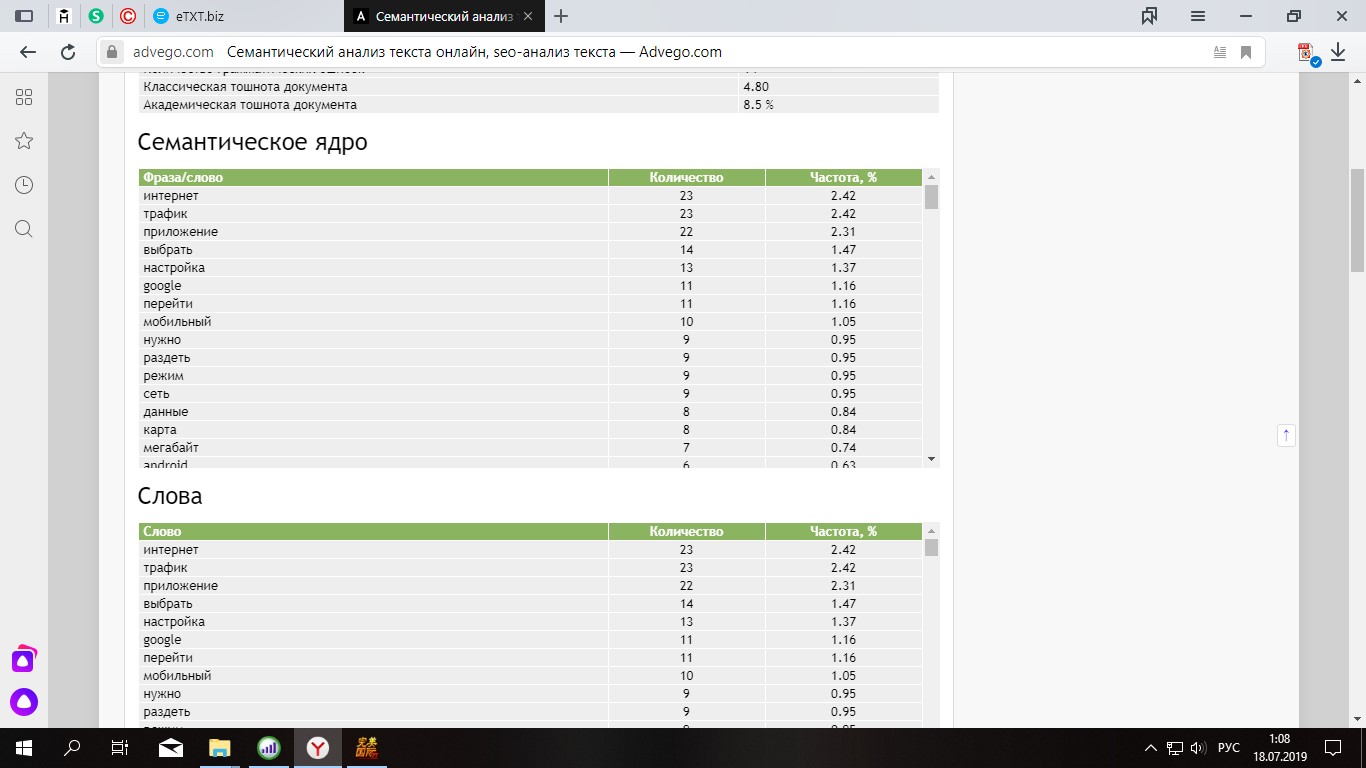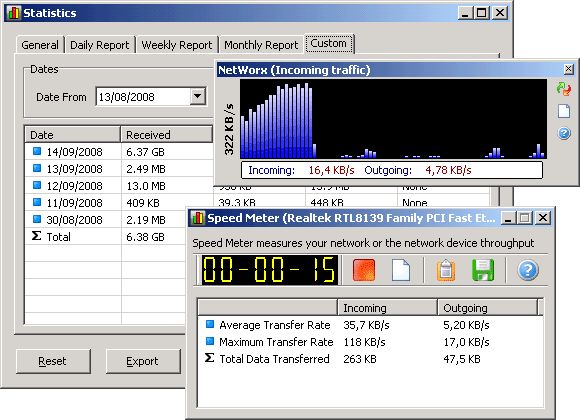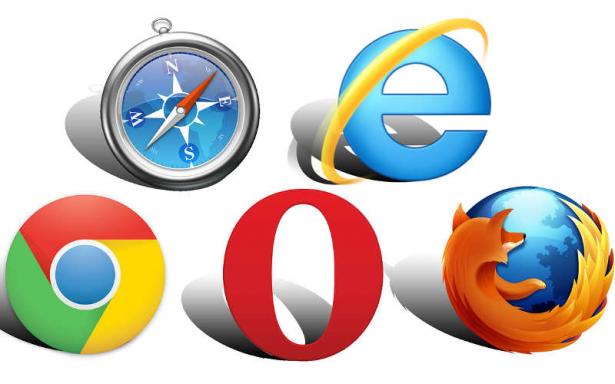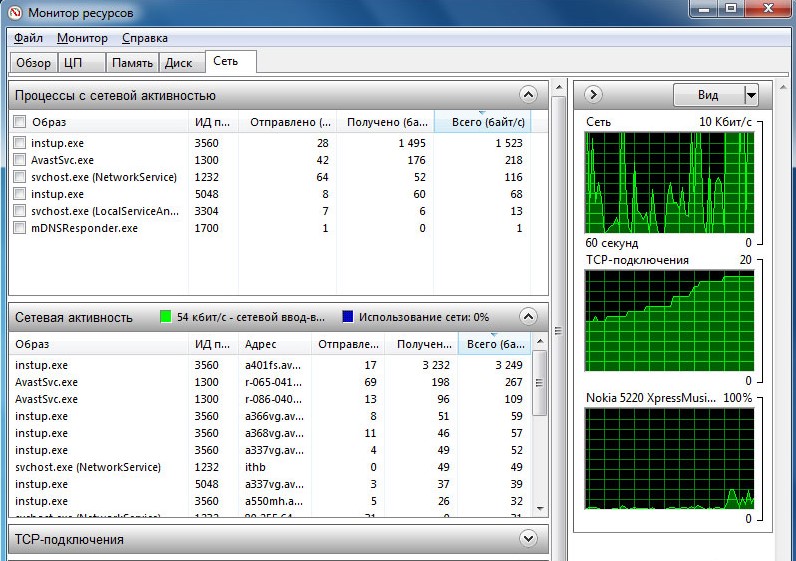Как узнать куда уходит трафик интернета: Как узнать куда уходит трафик интернета: на компьютере или телефоне
Многие, находясь в интернете, обнаруживали, что по неизвестной причине скорость соединения резко падает. В таком случае необходимо узнать о том, как узнать куда уходит трафик интернета. Как это правильно сделать будет рассказано в этой статье.
На компьютере
Обычно на домашнем компьютере или на смартфоне наибольшими потребителями трафика являются браузеры. В них может быть открыто большое число страниц. Если в это время запущен просмотр медиафайлов, то причина активного потребления трафика состоит именно в этом.
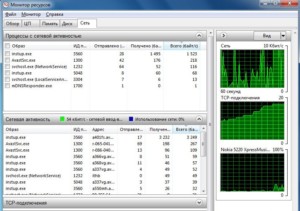
Аналогичная ситуация возникает в тех случаях, когда для фирмы предоставлено общее подключение к всемирной сети. Обычно скорость замедляется в тех случаях, если один из компьютеров потребляет особенно много трафика. Один из способов того, как проверить куда уходит скорость интернета в таких случаях — проверить каждый компьютер в сети.
Важно! Одной из наиболее опасных причин является заражение компьютерными вирусами. Конкретные особенности ситуации зависят от его разновидности. Некоторые из них могут сливать данные в сеть. Другие выполняют вредоносную деятельность в интернете с зараженного компьютера. Одним из примеров в этом случае может быть рассылка спама.
Еще одним способом могут быть рекламные видеоролики. Несмотря на то, что обычно у них небольшая длина, тем не менее они часто встречаются на страницах сайтов и все вместе используют значительную часть трафика.
Проверка средствами операционной системы
Чтобы разобраться в том, какие предложения потребляют максимальное количество трафика, можно воспользоваться стандартными средствами операционной системы. Для этого в Windows 10 необходимо выполнить следующие действия:
- Нажать на кнопку «Пуск», находящуюся в левом нижнем углу экрана.
- В появившемся меню следует выбрать «Параметры».
- В разделе «Сеть и интернет» нужно обратить внимание на «Использование данных».
Здесь можно узнать о том, сколько трафика за последние 30 суток использовали те или иные приложения.
Использование консольных команд
Для получения нужной информации можно вызвать системную консоль. Это необходимо сделать от имени администратора.
Еще один способ того, как посмотреть куда уходит интернет, предполагает выполнение таких действий:
- Нажать на кнопку «Пуск».
- После этого откроется поле для ввода команды. В него надо ввести «cmd» без кавычек и нажать Enter.
- Теперь нужно ввести команду «netstat -b» и подтвердить ее. В этом случае появятся данные о том, какая программа подключена к установленным на компьютере соединениям.
- Если использовать команду «netstat-a», можно получить подробную информацию о том, какое приложение сколько трафика использует.
На основе полученной информации можно точно узнать куда уходит трафик интернета и какая программа активно потребляет интернет в определенный момент.
Как узнать данные о потребляемом трафике в Windows 7
В этой операционной системе можно с помощью комбинации клавиш Control+Alt+Del вызвать окно диспетчера задач.
Затем выполняют такие действия:
- Переходят на вкладку «Быстродействие».
- Надо найти «Монитор ресурсов».
- Далее выбирают «Сеть».
На открывшемся экране будут показаны активные процессы Виндовс, которые подсоединены к всемирной сети. Ознакомившись с представленными данными, можно изучить, сколько трафика потребляет каждый активный процесс.
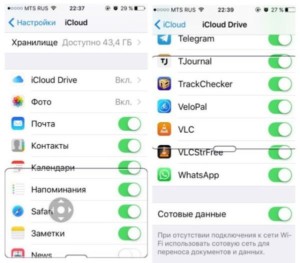
На айфоне или андроиде
Вопрос о том, на что расходуется интернет в МТС или у других операторов, особенно важен для смартфонов, у которых оплата интернета построена на учете трафика. В этом случае важно использовать этот ресурс рационально.
Чтобы определить, сколько оплаченного трафика осталось, владелец смартфона должен выполнить следующие действия:
- Зайти в «Настройки».
- Перейти в раздел, посвященный работе с сотовым оператором.
- Посмотреть статистику использования тарифа.
На экране айфона будут показаны данные о расходовании трафика на смартфоне и о том, сколько его осталось для использования.
Как определить оставшийся интернет через операторов мобильной связи
Каждый оператор мобильной связи при работе с клиентами предусматривает наличие Личного кабинета, где можно получить всю нужную информацию о расходовании интернета. Однако на этом прогресс в этой сфере не ограничился. Теперь операторы предлагают для смартфонов специальные приложения, которые необходимо установить на телефон.
После их запуска пользователь может увидеть подробную статистику того, сколько трафика использовало каждое имеющееся у него в телефоне приложение.
Однако нужно заметить, что качество предложенного интерфейса не всегда качественно проработано и найти нужные данные иногда бывает трудно.
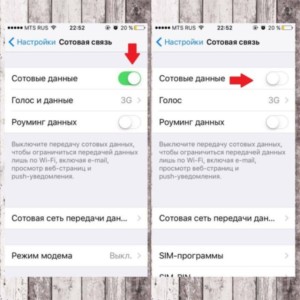
Какие программы больше всего потребляют трафик
Связь через интернет важна не только для пользователя, но и для некоторых программ. работающих на компьютере. Одни из них вообще не присутствуют в интернете, другие же могут забирать существенную часть интернет-трафика. Один из способов того, как узнать куда уходит интернет, — посмотреть, активны ли соответствующие приложения.
На компьютере
Один из потребителей трафика — это приложения во время обновлений. Некоторые из них деликатно напоминают о себе и просят согласиться на обновление. Другие сами делают проверку их наличия и производят закачку необходимого кода.
Эта проблема возникает, например, при работе антивирусных программ. Для качественной работы они должны получать последнюю информацию о существующих вирусных угрозах онлайн и использовать новые данные для обнаружения вредоносных программ и борьбой с ними.
При работе на компьютере пользователь пользуется определенной операционной системой. Независимо от того. Какая она, ее постоянно развивают и через всемирную сеть регулярно передают обновления. Иногда их получение на десятки минут загружает модем.
Важно! Пользователь имеет возможность отказаться от обновлений, но делать это не рекомендуется так как из-за этого может снизиться качество и безопасность работы операционной системы.
Если запущен браузер, то при открытии большого числа страница потребление интернета резко возрастает. Если загрузка стала медленнее, рекомендуется закрыть несколько страниц. Возможно, это снизит нагрузку на интернет. Некоторые браузеры не экономно расходуют трафик, а другие относятся к нему очень бережно. Поэтому при выборе используемого для этой цели следует определять наличие такой особенности.
При наличии явных признаков повышенного потребления трафика необходимо проверить наличие упомянутых здесь причин.
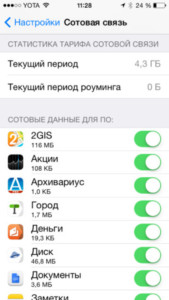
На телефоне
На смартфоне часть трафика забирает передача сотовых данных. Это можно отключить с помощью соответствующего переключателя в настройках.
Как это сделать для iPhone:
- Нужно зайти в «Настройки».
- Отключить тумблер в строке «Сотовая связь».
После этого трафик не будет тратиться на передачу этих данных на телефоне. Когда в дальнейшем вновь потребуется подсоединиться к интернету, тумблер можно будет вновь включить.
Другие распространенные потребители трафика — это социальные сети. Пользователи проводят в них значительное время и тратят на них свои ресурсы.
При использовании сервисов хранения информации постоянное проведение синхронизации забирает часть имеющихся ресурсов. С целью экономии интернета можно ограничить их использование, ограничив проведение синхронизации.
Нужно определить, какие приложения выполняют автоматическую загрузку обновлений и других данных и отключить ее. При необходимости можно отвести время для их обновления отдельно.
Автоматическое обновление данных из почтового ящика также способно отнимать большой объем трафика. Рекомендуется для экономии его отключить, а использовать только по мере необходимости. В результате расходоваться трафика на работу постовых программ будет меньше.
Программы для учета трафика
Для того, чтобы получать информацию о приложениях, которые используют связь со всемирной сетью, можно использовать программы сторонних производителей. Далее будет рассказано о том, как посмотреть куда уходит скорость интернета, с помощью таких приложений.
TCPView
Эта программа бесплатна и в установке не нуждается. Ее нужно скачать из интернета и запустить. После этого откроется окно, где будут перечислены приложения, связанные с интернетом.
Данные представлены в виде таблицы с большим количеством колонок. В них содержится подробная информация о каждой из рассматриваемых программ. В одной из колонок указаны данные о том. Сколько байтов было передано или получено за рассматриваемый промежуток времени.

Внимательно изучив соответствующие цифры, можно отследить, какое приложение является наибольшим потребителем трафика.
NetWorx
Эта программа предусматривает тридцатидневный бесплатный период использования. Это приложение может проверять общее использование трафика всеми программами, работающими на компьютере. Оно может предоставить соответствующие данные за любой указанный период.
Интернет-трафик — это важный ресурс пользователя, который необходимо контролировать. Для этого можно использовать не только штатные средства операционной системы, но и сторонние программы.

Подгорнов Илья ВладимировичВсё статьи нашего сайта проходят аудит технического консультанта. Если у Вас остались вопросы, Вы всегда их можете задать на его странице.
Похожие статьи
-

Как экономить интернет трафик на телефоне: Андроид…
Как сэкономить мобильный интернет трафик на смартфоне. Не все могут позволить себе безлимитный интернет на телефоне. … Возможно, найдётся выгодный ТП, где даётся больше объёма интернета, и при этом придётся потратить меньшую сумму. Экономить трафик можно разными способами. Лучше всего не…
-

Как проверить, куда уходит интернет-трафик на…
Так как проверить, куда уходит трафик на компьютере, можно гораздо проще без специальной программы, этот вариант подойдет … Как узнать, какая программа использует Интернет на Windows 7. Для начала нужно открыть диспетчер задач. Чтобы это сделать, можно либо нажать сочетание клавиш «Ctrl + Alt…
-

Экономия трафика интернета: в браузерах Chrome…
Как экономить трафик интернета на компьютере — расширения и программы. Экономия трафика — один из принципов для любого пользователя интернета. Особенно тщательно за расходованием трафика приходится следить абонентам мобильных операторов, которые осуществляют просмотр…
Все, у кого есть тариф с ограничениями на объем информации и скорость, когда-нибудь сталкивались с проблемой: скорость Интернета падает куда ниже той, что была заявлена. Возникает справедливый вопрос: как посмотреть, на что тратится интернет-трафик? Эта статья ответит на данный вопрос.
Самые крупные «поедатели» трафика
В норме на компьютерах почти нет никаких «поедателей» трафика, кроме браузеров. В них самое большое количество интернет-трафика потребляют медиафайлы. Это видео, аудиофайлы, а также фотографии. Однако могут быть и другие потребители Интернета. Часто ими оказываются вирусы. Вредоносное ПО проникает на устройство и следит через веб-камеру, сливает данные из компьютера. Это безобразие не проходит без использования Интернета, причем в огромных количествах.
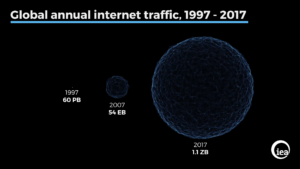
Важно! Если замечено подозрительно большое потребление трафика, лучше обратиться к антивирусу.
Трафик «съедает» еще и всплывающая реклама, особенно, если в нее включено видео. Стоит остерегаться еще и обновлений приложений. Они бывают довольно тяжелыми и часто загружаются не по воле пользователя.
Как проверить расход мегабайтов
Проверить расход мегабайтов за 30 дней можно, если зайти в «Пуск» — «Параметры» — «Сеть и интернет» — «Использование данных». Все данные будут расписаны по приложениям. Эту статистику можно разместить на рабочем столе.
Проверять расход можно точно так же, разместив на рабочем столе таблицу от NetWorx — приложения, о котором речь пойдет ниже. Так как проверить, куда уходит трафик на компьютере, можно гораздо проще без специальной программы, этот вариант подойдет, если приложение и дальше будет использоваться в решении проблемы.
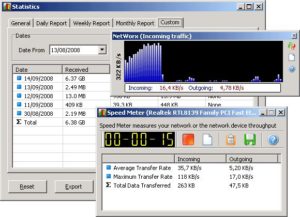
Как проверить, какие программы используют Интернет
Способов, как можно посмотреть, что жрет трафик Интернета, не так много, причем они различаются по версиям Windows.
Как проверить, какие программы пользуются Интернетом на Windows 10
Сделать это можно, открыв командную строку от имени администратора и введя в ней netstat. Командная строка открывается через «Пуск», поиск (написав в поисковой строке cmd), с помощью комбинации «Windows + Х». После этого на мониторе отобразится список соединений с базовой информацией.
Чтобы посмотреть, какой файл на компьютере связан с тем или иным соединением, в командную строку нужно ввести netstat -b. Узнать, какая программа потребляет больше всего Интернета, можно, введя netstat -a.
Обратите внимание! Чтобы увидеть полный список возможных команд, нужно ввести netstat -h.
Проверка другим, более простым способом — это зайти в «Параметры» — «Сеть и интернет» — «Использование данных». Если следом нажать «Сведения о пользовании», появится окно, в котором будет указано, сколько трафика израсходовала каждая программа за последние 30 дней.
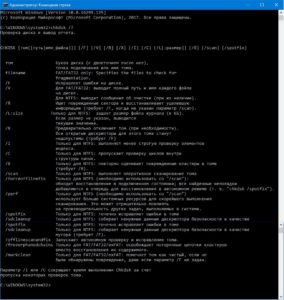
Как узнать, какая программа использует Интернет на Windows 7
Для начала нужно открыть диспетчер задач. Чтобы это сделать, можно либо нажать сочетание клавиш «Ctrl + Alt + Del», либо кликнуть правой клавишей мыши по панели задач (длинная полоса внизу экрана со всеми активными ярлыками) и выбрать «Запустить диспетчер задач».
После того как диспетчер задач открылся, нужно выбрать следующие разделы: «Быстродействие» — «Монитор ресурсов» — «Сеть». Дальше появится поле «Процессы с сетевой активностью». Вот там и нужно смотреть, какие программы используют Интернет.
Как узнать, что потребляет Интернет на компьютере с Windows 8
Только в «Виндовс» 8 достаточно всего лишь ткнуть на любую сеть правой кнопкой мыши в разделе «Сеть» и выбрать функцию «Отображать сведения о предполагаемом использовании данных».
Обратите внимание! Следом высветится информация о количестве потраченного трафика, но не будет расписано, сколько его было потрачено отдельными приложениями.
Как проверить, куда уходит интернет-трафик на компьютере
Не всегда перечисленные выше способы позволяют определить все то, что нужно. Для решения таких проблем были созданы следующие программы:
- TCPView;
- NetWorx;
- Comodo Free Firewall.
У каждой есть свои особенности, которых нет у конкурентов.
TCPView
TCPView — это бесплатная простая программа, у которой нет русскоязычного интерфейса. Ее даже не нужно устанавливать, достаточно распаковать архив и запустить. В самом приложении присутствует несколько столбцов:
- Process — имя процесса/программы;
- PID — идентификатор использующего трафик процесса;
- Protocol — протокол процесса;
- Local address — местоположение процесса/программы на самом ПК;
- Local port — номер локального порта;
- Remote address — адрес, куда подключен процесс/программа;
- State — статус соединения;
- Sent/Rcvd [received] packets — количество отправленных/полученных пакетов;
- Sent/Rcvd bytes — количество отправленных/полученных байтов.
Обратите внимание! С помощью клика правой кнопки мыши можно оборвать соединение (Close connection), завершить процесс (End process), зайти в настройки процесса. Так, если у процесса обрывается соединение, строка окрашивается в красный, если оно восстанавливается — в зеленый.
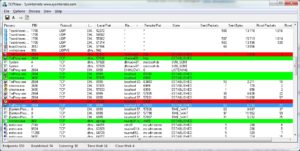
NetWorx
Эта программа не сможет определять отдельные программы, использующие трафик, однако она очень хороша для отчетности. Ее основной плюс — наличие русского языка в настройках. Пользоваться программой бесплатно можно в течение первых 30 дней, дальше за нее нужно платить 29,99 $/год.
В программе можно просмотреть, какое количество информации было получено и отправлено за каждый час, день, месяц, а также можно поставить свой собственный промежуток времени. Это приложение также умеет устанавливать квоту на использование трафика в день, т. е. напоминать пользователю, когда интернет-трафика использовано больше определенного процента от числа, которое можно потратить за день.
Пример: если в день установлено ограничение 500 Мбит, а процент, при котором система отправляет предупреждающее оповещение — 80 %, то, когда будет расходоваться 400 Мбит, NetWorx напомнит пользователю об этом.
Comodo Firewall
Прекрасная бесплатная программа с русскоязычным интерфейсом.
Важно! Есть еще расширенная версия Comodo Firewall, которая стоит 39,99 $/год.
После установки эта программа покажет, какое приложение потребляет больше всего трафика в процентном соотношении. Comodo также может блокировать использующий трафик нежелательный ресурс, требовать перезагрузки после изменений, позволяющих фаерволу работать.
Существует еще функция «Сканирование», способная выдать подробный отчет по файлам, находящимся в системе и можно ли им доверять. Нажав на один из них, появится отчет по отправленной и полученной информации подобно TCPView. А вот «Изолированная среда» позволит бывать в «опасных местах» без последствий для устройства, т. е. приложения не смогут потребить слишком много мегабайт.
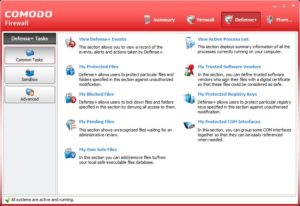
Как отключить программы, которые используют Интернет
С помощью вышеперечисленных приложений отключить программы — дело нескольких кликов (кроме NetWorx). Чуть посложнее обстоят дела в том случае, если Comodo Firewall и TCPView не установлены. Здесь вновь пути решения проблемы варьируются от установленной системы.
Windows 10
Первым делом нужно зайти в «Пуск» и найти там «Центр обновлений Windows». Нажав на этот раздел правой кнопкой мыши, нужно открыть свойства, где этот центр выключается. Так отменяются обновления, забирающие огромное количество трафика.
Далее следует зайти в «Параметры» — «Сеть и интернет» и выбрать свою сеть, нажав на «Сведения об использовании». Появится список приложений, расходующих трафик, нажимая на который, можно их остановить.
Обратите внимание! В параметрах также нужно обязательно отключить работу всех приложений в фоновом режиме. Если соблюсти все эти три совета, трафик будет тратиться куда меньше.
Windows 7 и 8
Процедура отключения схожа с 10-й версией «Виндовс», первый шаг одинаков. Второй шаг — нужно отключить фоновую интеллектуальную службу передачи.
Проблема с трафиком — очень серьезная, она может ударить рублем, если не устранить ее вовремя. Благо, при правильном подходе без затруднений исправить ситуацию может кто угодно. Главное — расходовать Интернет с умом, полагаясь лишь на себя.

Подгорнов Илья ВладимировичВсё статьи нашего сайта проходят аудит технического консультанта. Если у Вас остались вопросы, Вы всегда их можете задать на его странице.
Похожие статьи
-

Как узнать, какие программы выходят в Интернет на…
Как запретить программе доступ в Интернет Windows 10, где можно посмотреть, какие приложения выходят в Сеть. … При запуске открывается окно, где отображаются исчерпывающие данные об использующих интернет программах (а также через какой порт они подключаются, к какому IP-адресу…
-

Как узнать пароль от Интернета на компьютере: где…
Специальные программы. Для начала следует определить тип используемого подключения. … Звонок в онлайн-поддержку провайдера. Узнать забытый код от доступа в домашний Интернет можно и у оператора техподдержки.
-

Как узнать IP-адрес компьютера в локальной сети через…
Программы для отображения внутренних IP-адресов компьютеров и других устройств в … Для него вопрос, как узнать IP-адрес компьютера в локальной сети … Возможность определения адреса в Интернете предлагают многие веб-ресурсы. Но для определения «серого» IP они не помогут, ведь «локалка» бывает…
Вычисляем куда уходит ваш интернет трафик
С ростом доступности безлимитного интернета число пользователей лимитных тарифов резко упало. Тем не менее, и сегодня остается категория пользователей, вынужденно пользующихся услугами предоставляемых лимитных тарифов, например интернет от мобильных операторов. Им будет полезно узнать о программе, позволяющей определить и устранить причины внезапного возрастания потребляемого трафика, что влечет за собой увеличение расходов.
Помощь в подобных ситуациях может оказать небольшая командно-строчная программа netstat. Нет необходимости скачивать и инсталлировать эту программу, так как она внедрена в большинство версий ОС Linux и Windows.
Для того чтобы определить причины возрастания трафика, следует в максимальной степени воссоздать ситуацию, при которой происходит рост потребления трафика. Для этого следует в фоновом режиме запустить наиболее часто используемые программы и сайты, при этом выполняя привычные операции.
В случае возрастания трафика, необходимо запустить приложение netstat. При этом на дисплее компьютера появится довольно объемный текстовый документ, в котором следует обратить внимание на верхние строчки, имеющие примерное содержание: tcp 0 1953 10.203.66.34:33599 mc.yandex.ru:www ESTABLISHED
Эта строка содержит информацию о портах, IP-адресах и доменных именах с которыми на данный момент обменивается компьютер. По доменным именам можно определить, какая из программ ведет обмен информацией. В этот момент может обновляться антивирус или приложение с авто обновлением, работать в фоновом режиме клиент ICQ.
Для выяснения, работа какой из программ приводит к росту трафика, необходимо по одному закрывать работающие программы, при этом всякий раз запуская netstat. При обнаружении программы, потребляющей трафик, следует перенастроить ее, отключив функцию автоматического обновления.
Если же при закрытии всех работающих программ, потребление трафика остается по-прежнему высоким, необходимо сканировать компьютер антивирусной программой на предмет наличия вредоносных программ.
Оцени статью!
Голосов: 1 Оценка: 5
Инструкции и приложения для отслеживания расхода интернет-трафика на смартфонах.
Часто пользователи не следят за расходом интернет-трафика на мобильных устройствах. Ближе к концу месяца абоненты превышают лимит, из-за чего снижается скорость передачи данных. По этой причине нужно отслеживать, куда тратится мобильный интернет. Сделать это можно несколькими способами: стандартными средствами операционной системы Android и с помощью специальных программ.
Статистика расхода интернет-трафика на Android
На Android есть встроенный инструмент, который показывает подробную статистику расхода трафика мобильного интернета и Wi-Fi. Чтобы воспользоваться данной функцией, нужно открыть настройки гаджета и перейти в раздел «Сеть и интернет». Здесь находится подраздел «Передача данных», где есть список программ и используемый ими интернет-трафик (за выбранный период времени).
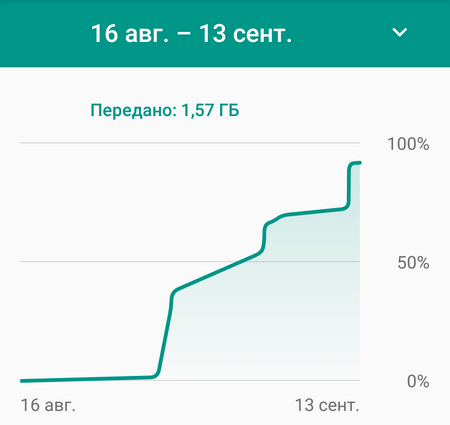
Можно посмотреть подробную статистику о каждом приложении по-отдельности. Для этого нужно выбрать утилиту из списка, после чего откроется отдельное окно с информацией об использовании мобильных данных: потребление трафика в активном и фоновом режиме за определенный период времени (можно выбрать, за какое время показывать статистику — день, неделя, месяц).
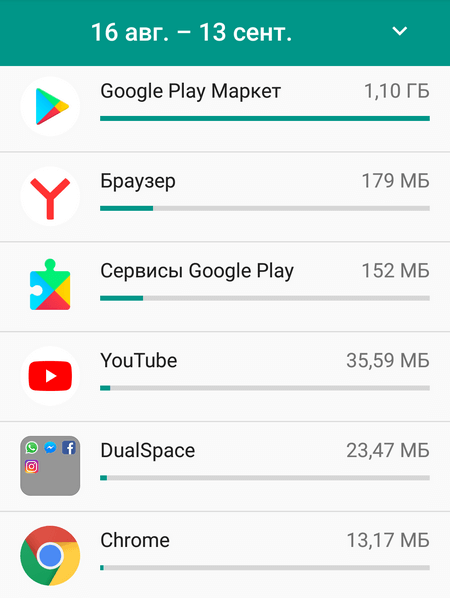
Datally — контроль трафика от Google
Datally — мобильное приложение от компании Google, которое помогает отслеживать, куда тратится интернет-трафик. С помощью программы можно установить ограничение на использование трафика на день, неделю и месяц. Если будет превышен установленный лимит, утилита пришлет уведомление.
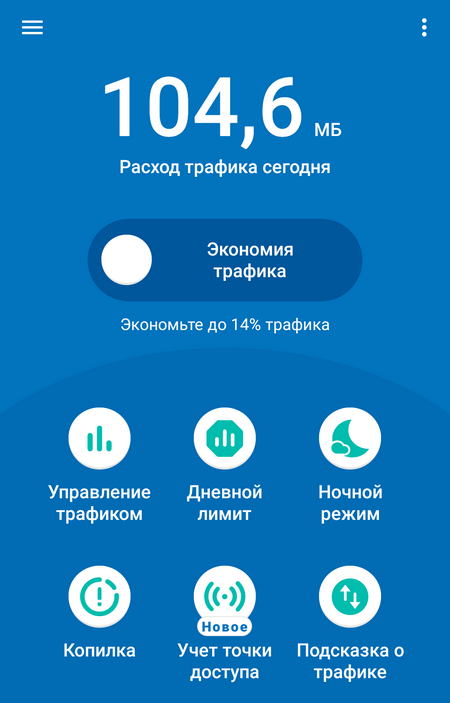
Можно посмотреть подробную статистику о том, сколько трафика потребляют приложения на определенный период времени. Общая информация о расходе мобильных данных отображается на графике.
В приложении Datally есть функция, которая позволяет ограничить время использования мобильного интернета в ночное время суток. Утилита автоматически отключит программы, которые потребляют интернет-трафик — для этого нужно указать время, когда будет выполнена остановка ПО.
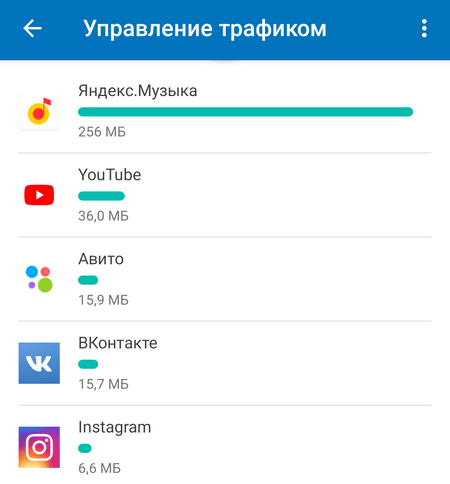
My Data Manager
My Data Manager — трекер данных для мобильных устройств на Android. Программа дает возможность контролировать использование интернет-трафика. Утилита отслеживает данные с мобильного интернета и Wi-Fi. Также есть отдельный раздел, в котором учитывается статистика при использовании интернета в роуминге.
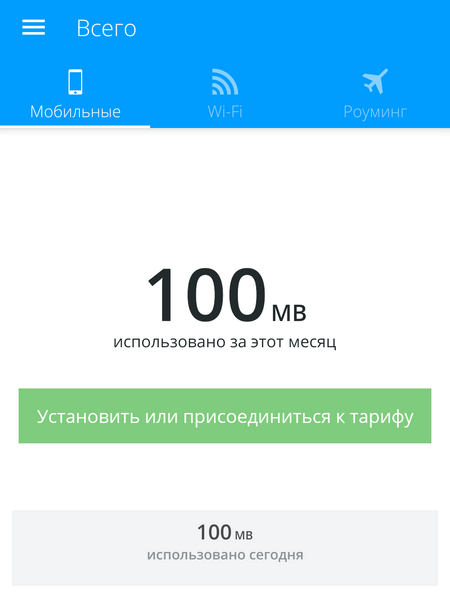
В приложении можно указать текущий тарифный план — тип оплаты и лимит данных. Таким образом, утилита My Data Manager будет отправлять уведомления, если абонент превысит лимит трафика. В программе есть раздел «Журнал», где можно посмотреть статистику использования трафика за сегодняшний день. Данные отображаются на графике, где показано количество израсходованных мегабайт и время.
В разделе «Приложения» отображается подробная статистика об использовании мобильных данных программами. Утилита показывает, сколько мегабайт трафика израсходовано отдельным приложением, которое установлено на смартфоне. Каждый тип интернета — мобильный, Wi-Fi, роуминг — отображается разным цветом.
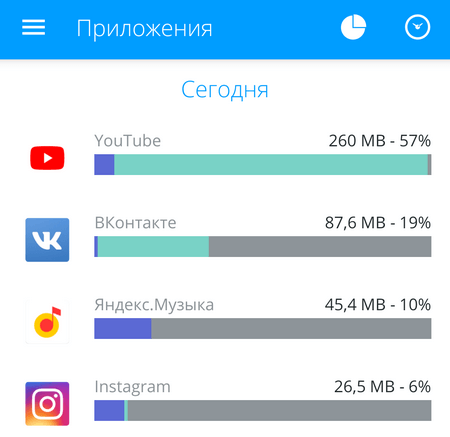
Счетчик трафика (Traffic Monitor)
Приложение «Счетчик трафика» (Traffic Monitor) — удобное приложение на Android, которое поможет определить, какое приложение потребляет больше трафика, а какое — меньше. Данные учитываются при использовании мобильного интернета и Wi-Fi. При первом запуске утилиты можно установить лимит на использование трафика в месяц, неделю, 3 дня или сутки. Если используется безлимитный интернет, устанавливать ограничение не нужно.
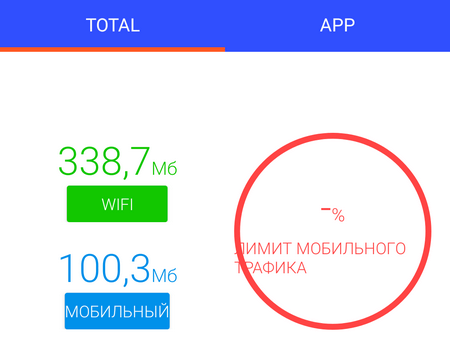
В разделе «Total» показана общая статистика расхода трафика с учетом установленных лимитов. В разделе «App» отображается более детальная статистика: потребление трафика приложениями.
У каждой программы есть счетчик трафика. Если нажать на программу в списке? откроется новое окно с подробной информацией об утилите: статистика исходящего и входящего трафика. Расход мобильных данных можно сортировать по времени: сегодня, вчера, 3 дня, неделя, месяц.
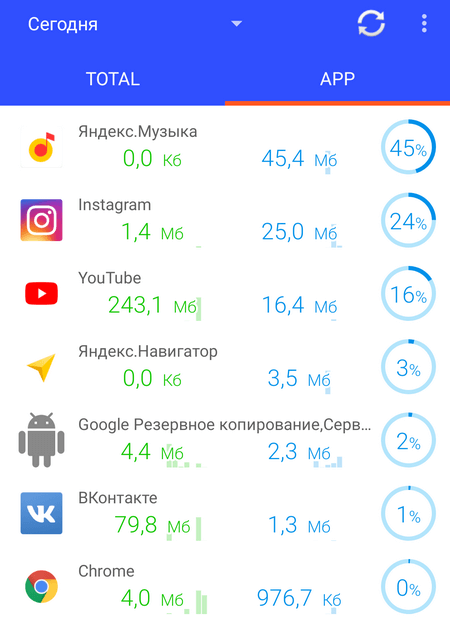
 Загрузка…
Загрузка…

Вопрос от пользователя
Здравствуйте.
Подскажите, как узнать какие программы нагружают мой интернет-канал? Дело в том, что у меня хоть и безлимитный трафик, но очень медленный скоростной тариф (всего 500 КБ/c, т.е. каждый килобайт на счету ☝).
Раньше у меня торрент всегда качал со скоростью примерно в 500 КБ/c, а сейчас что-то случилось, как будто кто-то съедает мой трафик. Что можно сделать?
Доброго времени суток.
Будем надеяться, что Илон Маск поскорее запустит свой бесплатный высокоскоростной спутниковый интернет и покроет им всю Землю…
Вообще, у вашего вопроса есть некоторая подоплека: дело в том, что снижение скорости могло произойти и не из-за того, что какая-то программа начала скрытно использовать вашу сеть (хотя возможно и это).
Поэтому, в этой статье я покажу не только, как можно найти программу «ворующую» незаметно трафик, и как ограничить ее «аппетиты», но и также укажу на те моменты, которые могут быть тоже причиной нагрузки на сеть.
И так…
*
Содержание статьи
Узнаем, какими программами и службами нагружена сеть
Способ №1: через диспетчер задач
Если у вас Windows 10 — то в диспетчере задач можно в одном и том же окне узнать сразу и загрузку ЦП, и памяти, и диска, и сети (что очень удобно!). Например, на скрине ниже отсортированы приложения в зависимости от нагрузки на сеть: как видно, основным источником является Utorrent…
Примечание: для вызова диспетчера задач используйте сочетание кнопок Ctrl+Alt+Del или Ctrl+Shift+Esc.
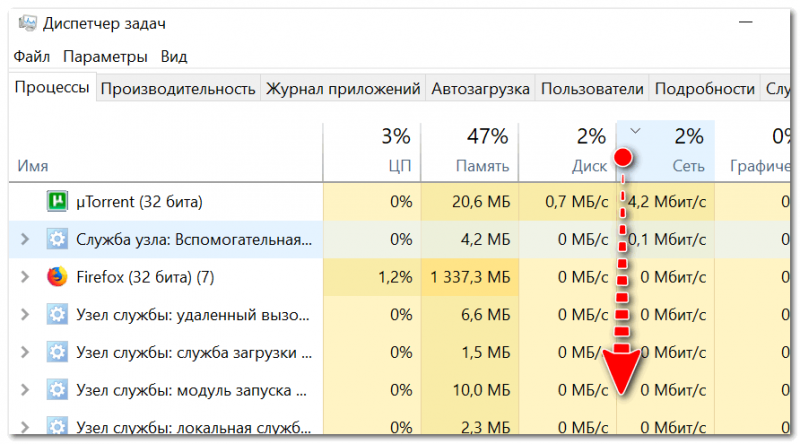
Приложения отсортированы по графе сеть
Но вообще, конечно, согласен со многими, что диспетчер задач не информативен, часто не показывает всей картины. К тому же в нем нет никаких возможностей для ограничения и «тонкой» настройки использования сети.
Поэтому, я всем порекомендовал бы в дополнении к диспетчеру воспользоваться вторым способом (а именно с помощью спец. утилиты NetLimiter).
*
Способ №2: спец. утилиты
Вообще, подобных утилит достаточно много. Каждый второй брандмауэр также сможет вам показать какие приложения выходят в сеть. Однако, в этой статье хочу остановиться на одной очень умелой утилите — NetLimiter!
NetLimiter
Сайт: https://www.netlimiter.com/
Одна из самых лучших программ для контроля за сетевым трафиком. После установки программы, она следит абсолютно за всеми приложениями, обращающимися за доступом к Интернету.
С ее помощью можно управлять трафиком (ограничивать его, блокировать) для каждого приложения в отдельности.
Кроме этого, NetLimiter ведет статистику по всем соединениям, и вы всегда можете обратиться к утилите за просмотром графиков и таблиц.
После установки и запуска NetLimiter, нажмите по колонке «DL Rate», и вы увидите все наиболее «прожорливые» программы (в плане трафика) в данный момент. Пример представлен на скриншоте ниже: как видно, львиную долю трафика использует uTorrent.

Сортируем по скорости загрузки — NetLimiter
В общем-то, внимательно ознакомившись со списком программ, представленных в NetLimiter, вы узнаете какие приложения нагружают вашу сеть и «обнуляют» трафик. Ниже рассмотрим, как можно ограничить аппетиты какой-нибудь программы.
*
Как ограничить скорость загрузки/отдачи в интернет любой программы
Допустим, в списке в NetLimiter вы нашли ту «зловещую» программу, которая съедает весь ваш трафик. Для своего примера я возьму uTorrent и ограничу его скорость загрузки.
Обратите внимание, что в NetLimiter есть спец. колонка «Статус правила» — в ней можно задать лимиты на скорость загрузки и отдачи, или вовсе заблокировать весь входящий и выходящий трафик.
Напротив каждого приложения — горят свои галочки, и можно в один клик мышкой поставить ограничение для любой из программ списка!
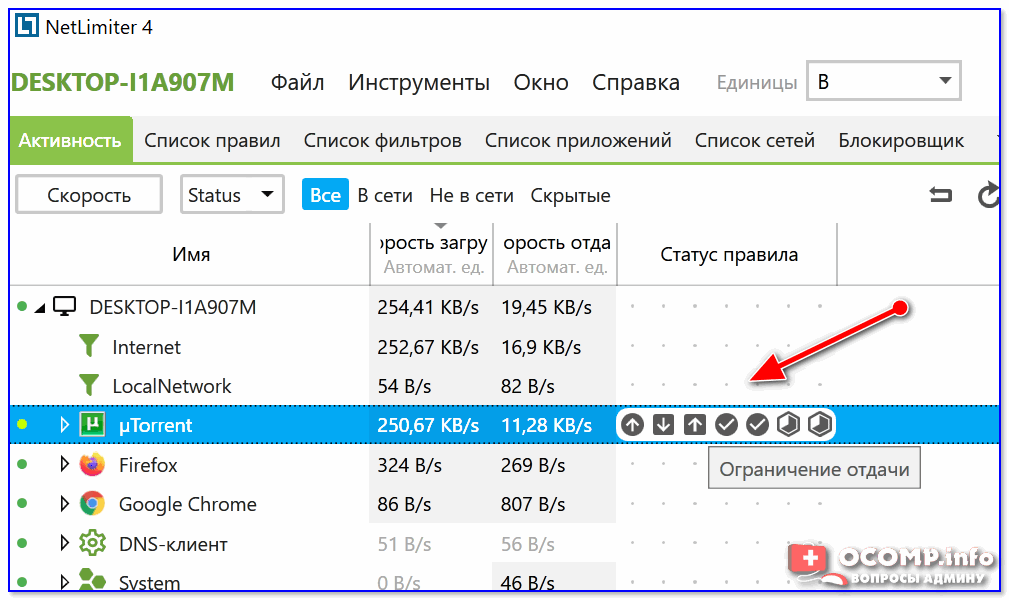
Ограничение отдачи
Допустим, я хочу ограничить скорость загрузки uTorrent до 100 КБ/c (все-таки скорость по умолчанию подойдет далеко не всегда).
Для начала нужно кликнуть левой кнопкой мышки по входящему трафику, и в всплывшем окне установить конкретное ограничение — 100 КБ/с (см. пример ниже 👇).
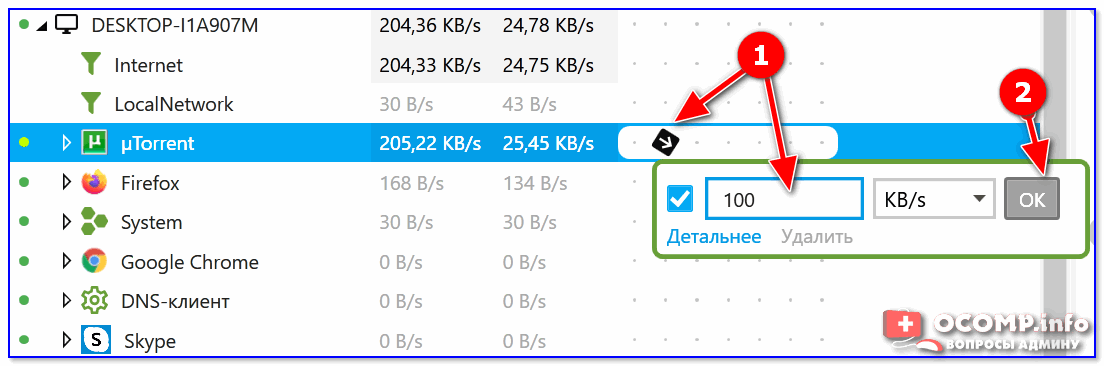
Ограничение на доступ в интернет
Далее вы заметите, как программа начала ограничивать скорость загрузки в uTorrent (она будет меньше указанного вами предела).
Примечание: обратите внимание, что есть также возможность ограничить и скорость отдачи (чтобы никто не мог «забить» ваш канал сверх лимита…).
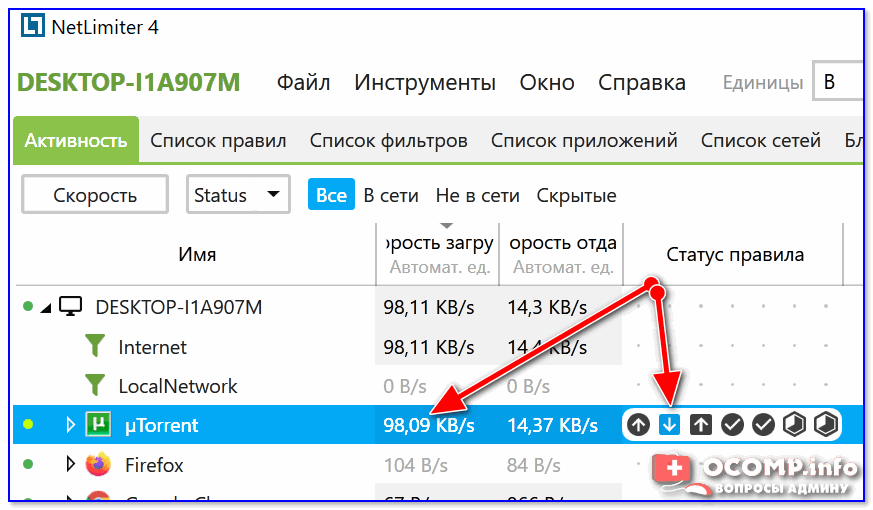
Правило работает
Кстати, чтобы удалить ограничение — достаточно снова кликнуть по «яркому цветному» значку со стрелкой и выбрать пункт «Удалить». Пример ниже.

Удаление ограничения
Покажу на всякий случай скриншот (см. ниже) для наглядного представления из самого uTorrent — общая скорость загрузки всех добавленных торрентов не превышает 100 КБ/с (несмотря на наличие большого числа сидов и высокоскоростного доступа в интернет).
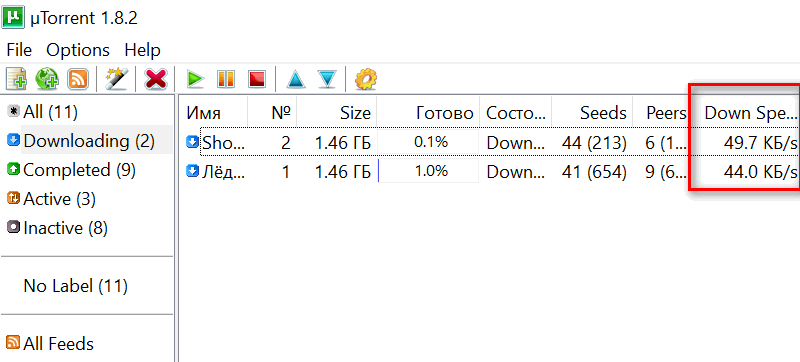
Скорость не превышает 100 Кб в сек.
После того, как в NetLimiter ограничение было снято, скорость загрузки тут же начала возрастать (см. скрин ниже 👇). Т.е. программа очень эффективно позволяет ограничивать и «регулировать» скорость доступа приложений к сети.
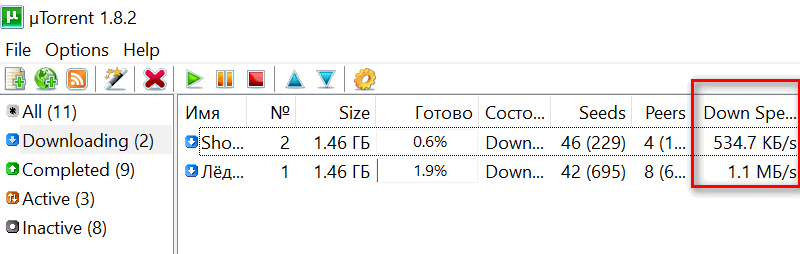
Ограничение было снято
*
Пару слов о роутере, провайдере, и самой программе uTorrent
Хочу обратить ваше внимание на то, что все вышеперечисленные настройки могут не дать практического результата, и ваша скорость сети Интернет будет оставлять желать лучшего. Почему?
1) Возможно есть сбои у провайдера
Нередко, когда скорость загрузки в том же uTorrent падает из-за сбоя у провайдера (например, вас могут переключить на аварийную ветку, пока основная находится в ремонте).
Кроме этого, если у вашего провайдера достаточно много клиентов в вашем доме/районе — не исключено, что например, в вечерние часы вы будете видеть «просадки» по скорости загрузки (дело в том, что вечером и по выходным основная масса народа выходит в сеть, и не всегда пропускной способности хватает на всех…).
👉 В помощь!
Как узнать скорость интернета на компьютере — см. заметку —>
2) Обратите внимание на роутер (и на другие устройства, которые у вас подключены к сети)
Если у вас подключено несколько устройств к интернету (например, кроме ПК может быть еще ноутбук, телефон, планшет и пр.) — обратите внимание и на них тоже.
Обратите внимание на роутер (если вы используете его): как правило, в его настройках можно узнать какие устройства подключены к нему, как они используют сеть и т.д. Там же часто можно ограничить аппетиты любого из устройств, подключенных к нему.
👉 Для справки!
Подробная установка и настройка роутера — см. инструкцию
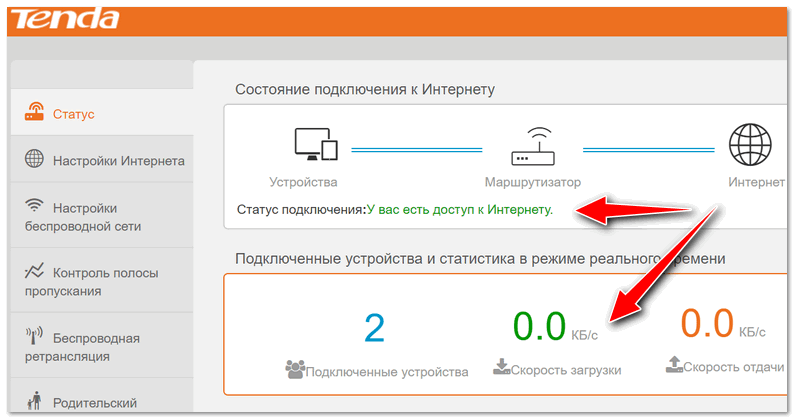
Статус работы роутера: сколько подключено устройств, какая скорость загрузки и отдачи / TENDA
3) Обратите внимание на саму программу uTorrent
Стоит признать, что порой uTorrent очень капризная программа, которая может просто «отказываться» загружать файл с нормальной скоростью… Причин этому может быть много: как выбранная не та версия программы, так и не заданные оптимальные настройки.
У меня есть несколько статей на блоге, посвященных этой тематике. Поэтому, если вы проверили и настроили все вышеперечисленное — а результата нет, рекомендую ознакомиться с парочкой материалов, ссылки на которые указал чуть ниже.
👉 В помощь!
1) Почему uTorrent качает с маленькой скоростью: торренты очень долго загружаются
2) Аналоги uTorrent: выбираем программу чтобы скачивать торренты
*
Дополнения приветствуются.
Удачи!
👋
Первая публикация: 17.04.2018
Корректировка: 5.01.2020
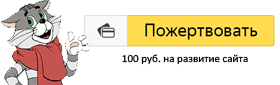

Полезный софт:
-

- ВидеоМОНТАЖ
Отличное ПО для начала создания своих собственных видеороликов (все действия идут по шагам!).
Видео сделает даже новичок!
-

- Ускоритель компьютера
Программа для очистки Windows от мусора (ускоряет систему, удаляет мусор, оптимизирует реестр).
Другие записи:
Любое интернет соединение расходует некий объем информации — трафик. Его использование, измерение, анализ и проверка требуется только для тех пользователей, подключение которых происходит по тарифу с ограниченным объемом передаваемых данных. Пользователи безлимитных тарифов обычно не переживают о том, чтобы выполнять отслеживание реального количества потребленных Мегабайт. Контроль трафика интернета на компьютере, ноутбуке, планшете или телефоне можно выполнить при помощи стандартных системных средств или с применением сторонних программ. Функционал таких утилит различен, некоторые обладают очень широким набором функций.
Когда необходимо контролировать
Любой пользователь глобальной сети потребляет определенное количество информации, которая передается на его компьютер или другой гаджет. Определенная часть людей использует интернет для заработка, например, занимаются созданием сайтов, наполнением контента и пр. Другая категория применяет доступ как развлечение — играет в игры, знакомится с новой информацией, посещает социальные сети. Просмотр онлайн страниц, видеороликов, прослушивание аудиозаписей повышает расход трафика.

Важно! Практически все интернет провайдеры сегодня предлагают всевозможные безлимитные тарифы. Однако это не касается мобильных операторов, где доступ без ограничений все еще является редкостью.
Рабочий ПК, особенно если пользователь выполняет всю основную деятельность в глобальной сети, должен быть постоянно на связи. Хорошее управление, учет и мониторинг сетевого трафика должны происходить постоянно. Потеря соединения по причине израсходования лимита передаваемых данных приведет к тому, что пользователь недополучит денег.
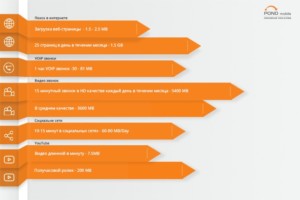
Ручное управление и контроль за трафиком практически невыполнимы. Чтобы выполнять такую процедуру качественно, требуется скачать и установить на устройство специальное приложение или программу, которые способны отобразить количество данных, израсходованных при доступе к глобальной сети.
На сегодняшний день нет никаких проблем с проведением мониторинга. Программа счетчик трафика интернета способна выполнить все действия самостоятельно. Владелец ПК в любой момент может просмотреть отчет и увидеть такие данные:
- скорость подключения;
- расход информации на различные сайты и развлечения;
- общее количество подключений и количество потребленных данных за сеанс или выбранный промежуток времени;
- получение предупреждения при превышении лимита;
- множество других возможностей.
Обратите внимание! Любые данные и статистика, которые собирает программа, могут быть просмотрены в любое удобное время.
Программы для учета на компьютере
В тот момент, когда интернет перестает работать, первым делом необходимо проверить остаток трафика, если пакет подключения не безлимитный. Никогда не рекомендуется доводить до того, чтобы количество получаемых данных превысило лимит. В противном случае, потребуется тратить лишнее время на оплату дополнительного тарифа и ждать улаживания всех формальностей, чтобы вернуть доступ.
Современные персональные компьютеры в своем большинстве функционируют при помощи установленной операционной системы Windows. Наиболее распространенная и последняя версия — десятая.
Встроенные возможности «Виндовс 10» позволяют без особых проблем контролировать количество данных, которые были потреблены устройством пользователя. Чтобы ознакомиться со статистикой, необходимо выполнить простую последовательность шагов: меню «Пуск» — «Параметры» — «Сеть Интернет». Зайдя в необходимое меню, можно изучить абсолютно всю статистику по конкретному устройству.
Статистика, которая доступна для просмотра, содержит следующие данные:
- количество скачанных гигабайт;
- скорость, на которой происходит доступ к сети;
- программы, расходующие наибольшее количество информации и прочее.
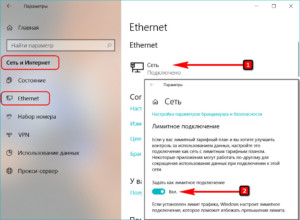
Чтобы вся статистика была доступна постоянно, можно открыть раздел «Использование данных» и закрепить его на рабочем столе компьютера. Система попросит подтвердить действия, необходимо нажать «Да». После этого вся панель мониторинга будет доступна.
Для персонального компьютера можно использовать также сторонние утилиты, позволяющие выполнять контроль доступа в интернет, в локальной сети. Таких программ существует огромное количество, поэтому следует выбрать наиболее оптимальные. Например, можно воспользоваться такими:
- TMeter;
- GlassWire;
- NetLimiter.
Чтобы воспользоваться выбранной программой, следует ее скачать и установить на устройство.
Программы мониторинга в локальной сети
Для различных устройств существует набор программ, позволяющих просматривать трафик в локальной сети. Некоторые из программ подходят для ограничения скорости интернета и выполнения других полезных действий.
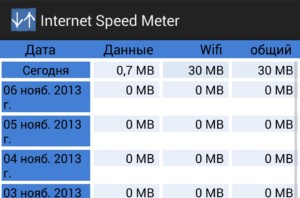
Программные возможности контроля:
- приложение NetWorx. Выполняет замеры скорости доступа онлайн и загрузки соединения с глобальной сетью. Создает всплывающие уведомления при приближении к лимиту или его превышению. В таких случаях может выполняться настройка, чтобы программа совершила полное отключение от сети роутера или другого прибора;
- программа NetSpeedMonitor. Поставляется бесплатно и обладает широкими возможностями для выставления необходимых параметров;
- NetBalancer. Простая утилита, которую можно скачать совершенно бесплатно. Обладает встроенными возможностями антивируса, может регулировать предпочтения активности при доступе, делит данные между различными программами;
- утилита BitMeter. Поставляется бесплатно и имеет множество возможностей по ведению статистики. Кроме основных параметров, как у аналогичных программ, позволяет подробно ознакомиться с конкретными действиями в глобальной сети;
- инструмент GlassWire. Представляет пользователям один из наиболее проработанных и функциональных интерфейсов. Имеет функцию файервола, а также журнал оповещений;
- программа Net Limiter. Выполняет регулярный онлайн анализ с файерволом, что позволяет блокировать вредные элементы доступа и ограничить скорость, если доступный трафик заканчивается.
Функции программ
Все представленные программы обладают определенным набором встроенных функций. Можно рассмотреть функционал на примере распространенной программы.
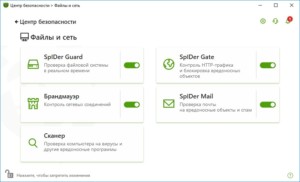
Монитор трафика
Представляет собой основной раздел утилиты. Отображается он визуально в виде графической статистики. Посмотреть информацию можно, если нажать на кнопку «Показать трафик». Внешний вид можно отредактировать по усмотрению пользователя. Наиболее распространенное оформление — гистограмма, когда вся информация воспринимается наиболее удобно. Можно установить линейный вид или числовой. В последнем случае в нижней части экрана будут иметься два числа. Индекс D будет отображать количество входящих данных, а U покажет исходящие.
График также показывает кривые линии изменения скорости соединения и числовую шкалу в левой части экрана для определения точных значений.
Скорость
Дополнительным инструментом программ является регулярный замер скорости соединения. Нажатие кнопки «Измерение скорости» в программе Net Work позволяет определить нынешнюю скорость передачи данных в онлайн режиме. Таким образом можно вести статистику в режиме покоя и при максимальной нагрузке подключения.
Чтобы протестировать скорость, необходимо нажать советующую кнопку и засечь необходимую продолжительность времени. Полученные значения можно сохранить как текстовый документ и в дальнейшем вести сравнение с новыми замерами.
Статистика
Кнопка статистики позволяет просмотреть основную информацию по пользованию доступом к глобальной сети. Указанная функция подходит для тех, кто работает администраторами локальных сетей, поскольку есть возможность ознакомиться с общими данными или выбрать информацию по одному конкретному сетевому устройству. Полученную статистику возможно сохранить в формате текстового документа или таблицы «Эксель».
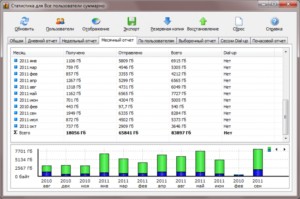
Программные функции позволяют провести резервное копирование статистической информации, чтобы можно было восстановить ее после сбоя или системной переустановки.
Квота на расход данных
Следующий после статистики раздел представляет собой возможность выставить наибольшее количество отправляемого или получаемого трафика, а также получение системных сообщений о превышении установленного предела. Представленная возможность более всего подходит для Dial-Up соединений или пользователям сотового подключения к интернету, тариф которых строго лимитирован.
Важно! Для применения возможности необходима предварительная настройка.
В параметрах функции следует выставить вид квоты, указать срок, например, на месяц, неделю, день, а также вид трафика (полученный, отправленный или весь). Пользователь устанавливает единицы измерения и предел квоты. Чтобы параметры вступили в силу, следует подтвердить действия, а также установить флажок напротив пункта «Сообщать при израсходовании квоты на процент (выставить нужное значение)».
Трассировка
Для пользователей, которым интересно, какой путь следует пройти, чтобы попасть на необходимый сайт, можно выполнить трассировку маршрута. Для старта представленной функции следует нажать кнопку «Старт» и выставить время ожидания ответа.
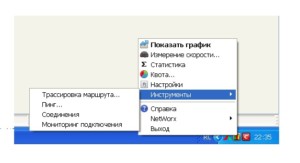
Пинг
Программная функция с одноименным названием позволяет определить скорость ответа удаленного устройства на отправленный пользователем запрос. Необходимо только ввести адрес удаленного ПК, выставить время ожидания и количество эхо-запросов. После этого нужно нажать кнопку «Старт».
Подключения
Функция предоставляет возможность просматривать все приложения, которым необходимо подключение к глобальной сети. Если подключить возможность преобразования имен и адресов, то пользователь сможет понять, куда именно обращается определенная программа и заблокировать ее соединение с подозрительными сайтами. Когда отыщется подозрительное соединение, можно закрыть утилиту, проводящую подключение, нажатием кнопки «Завершить».
Программы измерители, ведущие подсчет потребленного трафика, являются полезными функциями для пользователей с ограниченным Интернетом. Они обладают широкими возможностями слежения за расходом данных, часто имеют файервол и измеритель скорости соединения. Кроме этого, некоторые приложения могут вести расширенную и визуально удобную статистику, сохранять данные для последующих сравнений.

Подгорнов Илья ВладимировичВсё статьи нашего сайта проходят аудит технического консультанта. Если у Вас остались вопросы, Вы всегда их можете задать на его странице.
Похожие статьи
-

Как узнать куда уходит трафик интернета: на…
Программы для контроля за расходом трафика для мобильного интернета … На компьютере. Проверка средствами операционной системы. … Интернет—трафик — это важный ресурс пользователя, который необходимо контролировать. Для этого можно использовать не только штатные средства операционной…
-

Как узнать какая программа использует Интернет: сколько…
Как посмотреть на что расходуется трафик Интернета на компьютере. … Как определить какие программы используют интернет—трафик на компьютере. Все, у кого есть тариф с ограничениями на объем информации и скорость, когда-нибудь сталкивались с проблемой: скорость Интернета падает куда ниже той…
-

Как ограничить скорость интернета на компьютере…
Приемы ограничения скорости интернет-соединения на компьютере. … Процесс ограничения скорости интернета в информатике называют шейпингом, а программы, с помощью которых это осуществляется, — инспекторами трафика, или traffic shaping.
Несмотря на то, что современные тарифные планы предлагают людям достаточно большое количество интернет-трафика, минут и СМС-сообщений, некоторые абоненты умудряются расходовать их намного раньше положенного срока. Особенно это касается мобильного интернета компании «МТС». Не все знают, почему быстро заканчивается трафик на МТС и как исправить ситуацию. В материале будет рассказано, из-за чего мобильный интернет быстро съедает трафик и как это проконтролировать.
Контроль над расходом трафика
В большинстве тарифных планов на «Билайне», «МТС» или «Мегафоне» есть ограничения на использование сети и порядок отключения абонента, если он израсходовал весь трафик. Именно поэтому каждый должен следить за количеством доступного и использованного интернета, и устанавливать соответствующие программы, позволяющие контролировать расход данных на телефоне или компьютере. К примеру, приложение NetWorx позволяет просматривать статистику использования сети в разрезе нескольких дней или часов и устанавливать ограничение на расход интернета в одну единицу времени. Также она способна предупредить, когда трафика становится мало, и в скором времени он будет исчерпан.

Важно! Подобные инструменты имеются и у многих операторов. Так, в личном кабинете МТС или в мобильном приложении «Мой МТС» есть специальная вкладка статистики. Проверить остатки можно также с помощью простых USSD-команд.
Отключение интернета
Стоит сперва рассказать о самой главной причине быстрого расхода мобильного интернета. Это его постоянная активность. Люди часто забывают отключить передачу мобильных данных на своих телефонах или планшетах, что непременно приводит к расходованию пакета данных и снижению заряда аккумуляторной батареи устройства. Если сеть в данный момент времени не нужна, то ее можно смело отключить. Минус такого подхода – возможность пропустить важные сообщения и уведомления в социальных сетях или мессенджерах.
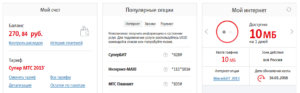
Обновление программ и ОС
Официальный магазин программ и игр Google Play Market часто выполняет автоматическое и фоновое обновление установленного через него софта. Естественно, это постепенно расходует основную часть трафика. То же самое касается и самой операционной системы «Андроид». Если настройки никто не трогал, то обновление отдельных ее компонентов может производиться автоматически. Рекомендуется всегда изменять параметры на ручное обновление ОС и программ, причем только тех, которыми человек активно пользуется.
Важно! То же самое касается и продукции компании Apple. iPhone со своей iOS и Play Store также часто грешат автоматически обновлением программного обеспечения без ведома пользователя.
Фоновая синхронизация
Все знают, что такое синхронизация. Она позволяет не опасаться того, что данные каких-либо программ и пользовательские файлы (фотографии, видеозаписи, заметки, контактны и так далее) будут случайно или намеренно удалены с телефона, так как их резервные копии будут сохраняться на специальных облачных серверах автоматически после создания данных. Для этого, естественно, нужен доступ в интернет. Без него нельзя ни подключиться к сервису, ни переслать на него копию файла.
Подобные действия также влияют на доступный трафик, постепенно расходуя его без ведома человека. Рекомендуется отключить фоновую синхронизацию при использовании мобильной сети и включать ее только при подключении к беспроводным Wi-Fi-сетям.
Виджеты на рабочем столе
Еще одна причина, почему интернет быстро кончается – виджеты. Все понимают, что виджеты, находящиеся на рабочем столе, часто взаимодействую с интернетом, если, конечно, они не представляют собой оффлайн-программы (календарь, часы, мини-игры и прочие). Обычно же в качестве виджета устанавливают прогноз погоды, курсы валют, уведомления о рассылках и выходе нового материала на том или ресурсе. Это означает, что данные программы будут взаимодействовать с тем или иным сервисом, брать актуальные данные и отображать его в своем интерфейсе. Это также приводит к расходованию интернет-трафика. Если проблема в них, то рекомендуется удалить несколько виджетов и проверить, снизилось ли расходование данных пакета интернета.

Реклама в приложениях
Об этом никто и никогда не задумывается. Скачивание бесплатных программ и работа в них, если они являются сетевыми – половина расходов интернета. Все чаще в приложениях появляется реклама, которая также подгружается из сети (Google AdSense или РСЯ). Решить проблему можно, удалив приложения или купив их полные версии без рекламы.
Важно! Кстати, один из способов избежать назойливой рекламы – заходить в программу или игру с выключенной передачей мобильных данных или Wi-Fi. Это не только избавляет от ограничений, но и экономит трафик.
Просмотр видео
Видеозаписи в сети – отдельная статья расходов мобильного интернета. Конечно, все зависит от качества ролика, но любой просмотр ознаменовывается довольно крупными потерями трафика, а, учитывая, что порой остановиться смотреть какую-либо передачу не получается, можно и не заметить, как весь доступный по тарифу пакет будет израсходован.
Необходимо всегда анализировать затраты трафика. Делать это можно и в самих настройках телефона или планшетного ПК. Для этого:
- Переходят в приложение «Настройки».
- Находят раздел «Сеть и Интернет» или что-то подобное.
- Заходят в подраздел «Передача данных» и выбирают пункт «Мобильный трафик».
- Просматривают статистику по использованию сети различными приложениями.
Как экономить трафик мобильного интернета
Экономить трафик не в ущерб самому себе достаточно просто. Необходимо лишь соблюдать простые меры по его контролю и ограничить его потребление различными программами. Также всегда следует выполнять скачивание программ и игр только через публичные или домашние беспроводные сети Wi-Fi.
Важно! В некоторых случаях стоит удалить ненужные виджеты и программы, которыми человек не пользуется уже достаточно давно.
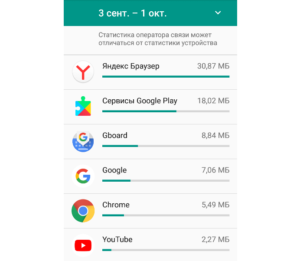
Отключение автообновления
Так как большинство программ скачивается с официального магазина «Плей-Маркет», то отключать автообновление нужно в первую очередь именно там. Для этого:
- Переходят в соответствующую программу.
- Нажимают на кнопку вызова меню, которая находится слева наверху.
- Выбирают пункт «Настройки».
- Находят на параметр «Автоматическое обновление» и выбирают «Только через Wi-Fi-сети» или «Никогда».
Деактивация опции «Помощь с Wi-Fi»
Функция «Помощь с Wi-Fi» доступна на айфонах и айпадах. Она автоматически переключается на работу с сотовой сетью, если мощности сигнала вайфая не хватает, чтобы выполнить загрузку страницы или приложения. Отключить ее просто. Необходимо перейти по пути «Настройки» – «Сотовые данные» или «Настройки» – «Мобильные данные» и деактивировать ее.
Как защититься от пропажи трафика
Защита предполагает строгий контроль расходов с помощью официальных средств компании «МТС» и сторонних программ. Только так можно будет отследить, на что именно и когда был израсходован мобильный трафик. Не следует также забывать следовать советам, которые были даны выше.
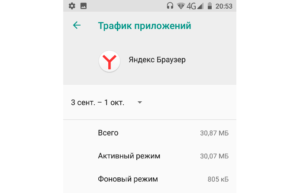
Таким образом, было разобрано, почему вдруг стал быстро расходоваться трафик мобильного интернета и с чем это может быть связано. Обычно это происходит именно с мобильным трафиком, предоставляемым на смартфон или модем. Он может тратиться из-за различных неконтролируемых процессов, которые необходимо пресекать.

Подгорнов Илья ВладимировичВсё статьи нашего сайта проходят аудит технического консультанта. Если у Вас остались вопросы, Вы всегда их можете задать на его странице.
Похожие статьи
-

Как продлить трафик на МТС: получение…
Почему быстро кончается интернет на МТС и как снизить расход трафика. Когда нужно продлить интернет-трафик на МТС. Если человек является абонентом компании «МТС» и часто пользуется интернетом, наверняка он часто сталкивался с тем, что основной пакет интернета иссяк и для пополнения…
-

Как отключить интернет на МТС: временно или полностью…
Что делать если закончился интернет трафик на МТС: способы продления. … Делать это нужно в обязательном порядке, так как, несмотря на обнуление трафика, на следующий день услуга будет включена вновь, а деньги закономерно спишутся. Как отключить интернет на тарифах без абонентской платы.
-
По:
Николас Тарт Темы: Получить веб-трафик Больше постов о: Инструменты блогов, SEO

Когда обычный человек посещает веб-сайт, его глаза следуют F-образцу.
«F-шаблон» является наиболее распространенным пользовательским «шаблоном сканирования глаз» для блоков контента .
Однако я смотрю на сайты по-другому.
Я ищу что-то, что занимает всего несколько секунд, чтобы обнаружить …
Это позволяет мне подсчитать, сколько трафика получает этот сайт.
Зная, сколько трафика получает веб-сайт, я могу проверить его содержимое и рассчитать, какой объем трафика мне понадобится, чтобы получить аналогичные или лучшие результаты.
В моем случае это также помогает мне решить, следует ли мне продолжать читать или покинуть веб-сайт.
Итак, вот они … 10 малоизвестных методов для определения того, сколько трафика получает чужой веб-сайт.
Но сначала рекомендация…
SEMRush — это наш любимый инструмент для проверки того, сколько трафика получает веб-сайт. Посмотрите на их инструмент Traffic Analytics — это лучший инструмент для исследования рынка, позволяющий получить оценку трафика любого веб-сайта. Он также отлично подходит для определения сильных и слабых сторон ваших конкурентов и тестирования нового рынка или ниши. Прямо сейчас читатели IncomeDiary могут воспользоваться 14-дневной пробной версией PRO.
1. Alexa Рейтинг
Alexa Рейтинг не совсем «малоизвестный», , но это самый известный показатель для ранжирования веб-сайтов. Это первое, на что я смотрю, когда посещаю сайт:
Alexa отслеживает статистику всех, у кого в браузере установлена панель инструментов Alexa, на которую приходится менее 1% пользователей Интернета. Так что это не очень точно, но даст вам приблизительное представление о популярности сайта.
- Если вы используете Chrome, установите расширение Alexa.
- Если вы используете Firefox, получите дополнение Alexa.
![]()
Надежность Алексы шаткая — некоторые утверждают, что она бесполезна — поэтому важно рассмотреть другие метрики.
2. SEMRush.com
Мой любимый инструмент для исследования ключевых слов на веб-сайте — SEMRush.com. Вот скриншот при поиске IncomeDiary.com:
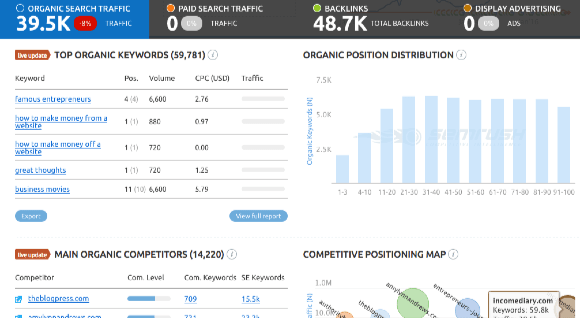 Semrush дает вам много информации о рейтингах поисковых систем, сколько трафика они получают за эти рейтинги, конкурентов, платную рекламу, обратные ссылки и многое другое.
Semrush дает вам много информации о рейтингах поисковых систем, сколько трафика они получают за эти рейтинги, конкурентов, платную рекламу, обратные ссылки и многое другое.
Как вы можете видеть, на момент скриншота выше, IncomeDiary оценил 1 st в « как заработать деньги с сайта », 4 th для « известных предпринимателей, » и 11 th за « деловых фильмов ». Это высококонкурентные ключевые слова, которые коллективно ищутся более 10000 раз в месяц.
По мере продвижения по списку вы можете начать оценивать объем трафика, который он получает по каждому ключевому слову, на основе позиции и объема поиска.
Как вы увидите, некоторые ведущие мировые бренды доверяют SEMrush , когда дело доходит до инструментов цифрового маркетинга.
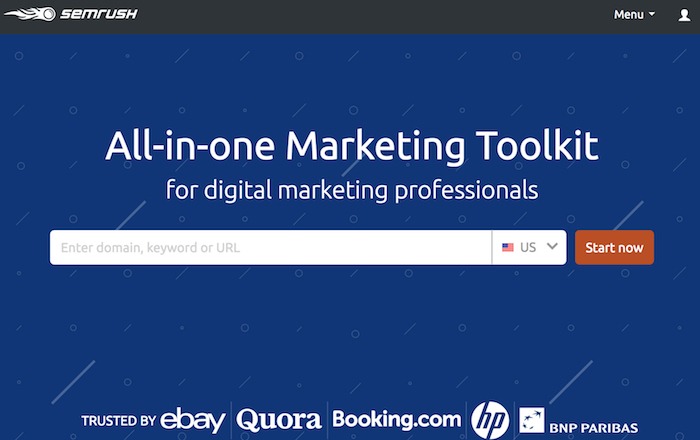
3. SimilarWeb.com
SimilarWeb — это средство проверки трафика веб-сайта, похожее на Alexa, за исключением того, что в него добавлено гораздо больше деталей, поэтому оно более точное!
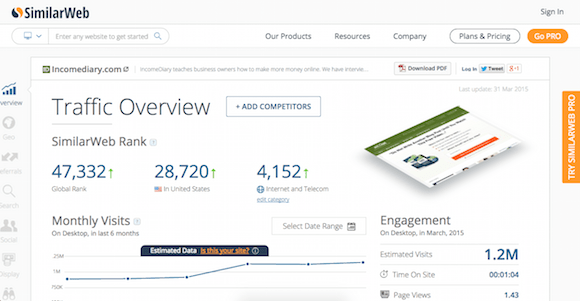 Основным выводом является то, что он дает вам линейный график со значениями для числа уникальных ежедневных посетителей и источников. Вы можете видеть страны, из которых поступает ваш трафик, сайты с наиболее посещаемыми ссылками, сайты с наиболее популярными сайтами (сайты, которые люди посещают после вашей), показывать рекламу, интересы аудитории и до 10 обычных ключевых слов в бесплатной версии.
Основным выводом является то, что он дает вам линейный график со значениями для числа уникальных ежедневных посетителей и источников. Вы можете видеть страны, из которых поступает ваш трафик, сайты с наиболее посещаемыми ссылками, сайты с наиболее популярными сайтами (сайты, которые люди посещают после вашей), показывать рекламу, интересы аудитории и до 10 обычных ключевых слов в бесплатной версии.
4. Ahrefs.com
Без сомнения, Ahrefs — один из лучших инструментов отслеживания, которые я когда-либо использовал! Это программное обеспечение предоставляет такую информацию о трафике веб-сайта. Вы можете узнать:
- Новые, утерянные и сломанные обратные ссылки.
- Домены, отправляющие наибольшее количество трафика на сайт.
- рейтинга в поисковых системах.
- Сколько трафика поисковая система получает сайт.
- страниц сайта получают больше всего трафика.
- Вы можете сравнить рейтинг сайта с конкурентами.
И так, многое другое …
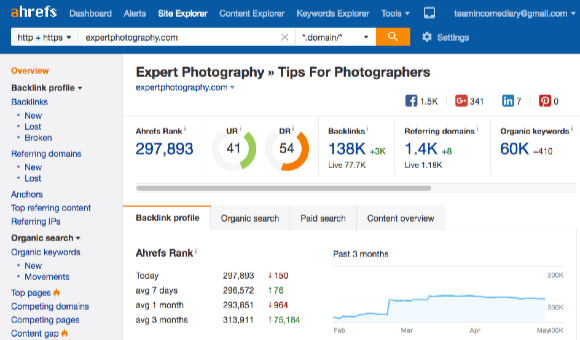 Мало того, что Ahrefs отлично подходит для отслеживания сайтов конкурентов, это также огромная помощь, когда дело доходит до выяснения, как улучшить свои собственные сайты!
Мало того, что Ahrefs отлично подходит для отслеживания сайтов конкурентов, это также огромная помощь, когда дело доходит до выяснения, как улучшить свои собственные сайты!
5. SE Рейтинг
Рейтинг
SE немного похож на SemRush и Ahrefs. Они дают вам большое количество информации о ваших конкурентах органического и платного трафика.
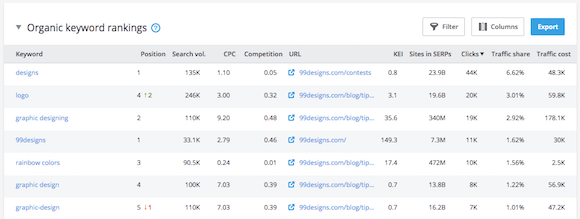
Они сообщают вам, как высоко оцениваются ваши сайты и сайты ваших конкурентов и сколько людей просматривают этот поисковый запрос.Отличный инструмент, популярность которого растет.
6. YouTube или Vimeo Views
Если на веб-сайте есть видео YouTube или Vimeo, встроенное в домашнюю страницу, нажмите «Смотреть на YouTube».

Если видео является общедоступным, YouTube и Vimeo будут показывать количество просмотров. Также проверьте дату загрузки, чтобы оценить, сколько людей просматривает ее в месяц.
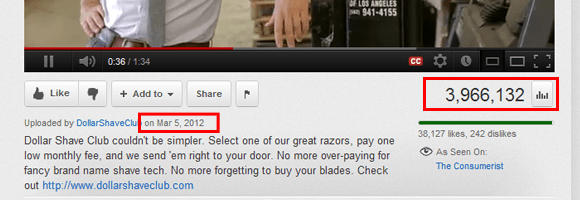
То, что видео на Dollar Shave Club на домашней странице имеет почти 4 миллиона просмотров, не означает, что их сайт просмотрел 4 миллиона просмотров.Но это дает вам некоторое представление о том, сколько трафика они получили в первый месяц.
7. Комментарии в блоге
Еще один способ измерить популярность блога — посмотреть, сколько комментариев он получает за пост.
На моих сайтах я обнаружил, что в среднем 1 из каждых 200 читателей оставляют комментарий. Таким образом, пост с 20 не-николаевскими комментариями был просмотрен около 4000 раз. Это меняется с каждым постом и каждым блогом, но опять же, это дает вам общее представление.
8. Всего комментариев
Сразу после того, как вы прокомментируете блог WordPress, ваш браузер перенаправит вас туда, где будет отображаться ваш комментарий.Если вы посмотрите на URL, вы увидите нечто похожее на это:
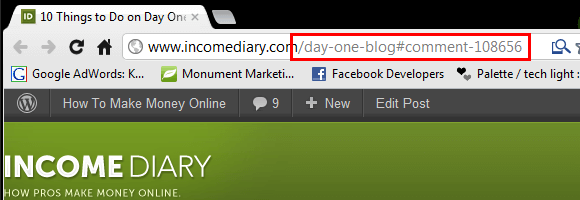
Вторая половина URL-адреса сообщает вам, что вы оставили 108 656 -й комментарий на IncomeDiary.com. В это число входят спам-комментарии. Предположим, что 75-90% комментариев являются спамом, и вы можете понять, сколько комментариев было на сайте с первого дня.
9. Поиск интервью
Большой процент успешных владельцев веб-сайтов дают интервью, рассказывая о том, как они создали свой сайт и что для них работает.Часто они сообщают не только о том, сколько трафика они получают, но и о том, откуда он приходит.
Вы можете увидеть некоторые примеры того, как блоггеры говорят о том, сколько трафика они получают, просмотрев некоторые из интервью, которые мы провели для IncomeDiary.
По моему опыту, многие люди более открыто делятся статистикой трафика, чем вы думаете. Вы видите это не только в интервью, но и при просмотре архивных статей в блоге, есть большая вероятность, что вы наткнетесь на сообщение «блог в обзоре» или «отчет о трафике».С помощью этой статистики вы можете определить, какой объем трафика сегодня получает сайт.
10. Отметьте «Реклама здесь» Страницы
Один из наиболее точных способов выяснить, сколько трафика получает веб-сайт, — перейти на его рекламную страницу.
Если блог пытается продать рекламное место, ему необходимо точно указать, сколько уникальных просмотров и показов будет получать ваше объявление каждый месяц.
Бонус № 1 — Сколько трафика получает сайт — WEBSITEIQ
Недавно мы проверяли относительно новый веб-сайт — для отслеживания того, сколько трафика получает веб-сайт — websiteiq.ком
Существует «бесплатный» вариант, который, на наш взгляд, довольно точен, но, конечно, есть и платный вариант для более подробного ознакомления.
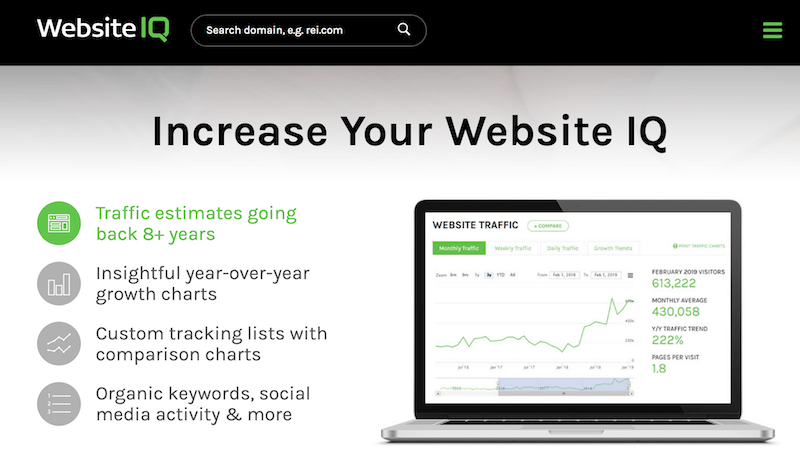
Бонус # 2 Бесплатное обучение от Академии SEMrush
SEMrush Academy — это, пожалуй, лучшее бесплатное обучение по цифровому маркетингу, доступное где угодно. Узнайте, как повысить эффективность SEO с помощью инструментов SEMrush, и получите советы от практикующих экспертов в серии бесплатных видеоуроков.
Мы особенно рекомендуем курс по изучению ключевых слов с Грегом Гиффордом.[Академия свободна, регистрация не требуется]
SEMrush позволяет сравнивать ваш трафик с конкурентами, исследовать ключевые слова и выполнять множество других важных задач цифрового маркетинга с помощью универсального маркетингового инструментария.
Последнее слово о том, сколько трафика сайт получает
Если владелец веб-сайта не сообщает точно, сколько трафика он получает, каждая цифра является лучшим предположением.
Инструменты
, такие как SEMrush и Ahrefs , однако удивительно точны в оценке трафика.
Они особенно хороши (и необходимы) для сравнения себя с другими.
Знаете ли вы какие-либо другие способы выяснить, сколько трафика получает сайт?
,
25 способов увеличить трафик на ваш сайт
Спросите маркетолога или владельца бизнеса, что им больше всего нравится в мире, и они, вероятно, скажут вам «больше клиентов». Что часто приходит после того, как клиенты в списке пожеланий бизнеса? Больше трафика на их сайт. Есть много способов увеличить трафик на вашем сайте, и в сегодняшнем посте мы рассмотрим 25 из них, включая несколько способов БЕСПЛАТНОГО увеличения трафика на сайте.
1. Реклама
Это настолько очевидно, что мы сначала рассмотрим его. Платный поиск, реклама в социальных сетях и медийная реклама (попробуйте наш Smart Ads Creator!) — все это отличные способы привлечения посетителей , создания вашего бренда и продвижения вашего сайта перед людьми. Приспособьте свои платные стратегии, чтобы они соответствовали вашим целям — вы просто хотите увеличить трафик или хотите увеличить конверсию? У каждого платного канала есть свои плюсы и минусы, поэтому тщательно продумайте свои цели, прежде чем доберетесь до своей кредитной карты.
Если вы надеетесь, что увеличение трафика на ваш сайт также приведет к увеличению продаж, вам нужно будет ориентироваться на ключевые слова с высоким коммерческим намерением в рамках своих платных поисковых стратегий.Да, конкуренция за эти поисковые термины может быть жесткой (и дорогой), но результаты могут стоить того.
2. Получить социальную
Недостаточно производить отличный контент и надеяться, что люди его найдут — нужно быть активным. Один из лучших способов увеличить трафик на ваш сайт — это использовать социальные сети, чтобы продвигали ваш контент . Twitter идеально подходит для коротких, быстрых (и заманчивых) ссылок, тогда как продвижение в Google+ может помочь вашему сайту отображаться в персонализированных результатах поиска и кажется особенно эффективным в нишах B2B.Если вы являетесь продуктовой компанией B2C, вы можете найти отличную поддержку на таких социальных сайтах, как Pinterest и Instagram. Вот еще совет, как максимально использовать маркетинг в социальных сетях.
Изображение через Pascale Communications
3. Смешай
Не существует волшебной формулы для успеха контент-маркетинга, несмотря на то, что некоторые бы вам поверили. По этой причине изменяют длину и формат вашего контента , чтобы сделать его максимально привлекательным для разных типов читателей.Укороченные короткие новостные посты в блогах с подробным контентом, а также видео, инфографикой и информационными материалами для максимального эффекта.
4. Напишите неотразимые заголовки
Заголовки — одна из самых важных частей вашего контента. Без убедительного заголовка даже самый полный пост в блоге останется непрочитанным . Овладейте искусством написания заголовков. Например, авторы в BuzzFeed и Upworthy часто пишут свыше двадцати различных заголовков, прежде чем, наконец, остановиться на том, который будет привлекать наибольшее количество трафика, поэтому тщательно продумайте свой заголовок, прежде чем нажать «опубликовать».”
5. Обратите внимание на SEO страницы
Думаешь, SEO уже мертв? Подумай еще раз. Оптимизация вашего контента для поисковых систем по-прежнему является ценной и полезной практикой. Вы максимально используете изображение альтернативного текста? Вы создаете внутренние ссылки на новый контент? Как насчет мета-описаний? Оптимизация для SEO на странице не должна занимать много времени, и это может помочь увеличить ваш органический трафик.
6. Целевые ключевые слова длинного хвоста
Есть ли у вас ключевые слова с высокими намерениями и базы популярных слов? Затем пришло время ориентироваться и на ключевые слова с длинным хвостом.Ключевые слова с длинным хвостом составляют большинство поисковых запросов в Интернете, а это означает, что если вы не нацеливаетесь на них как часть своих платных поисков или усилий по поисковой оптимизации, вы упускаете возможность.
Изображение через thegardensofeden.org
7. Начать гостевой блог
Прежде чем вы это скажете — нет, настоящий гостевой блог не умер, несмотря на то, что вы, возможно, слышали. Обеспечение гостевого поста на авторитетном сайте может увеличить трафик блогов на ваш сайт , а помогут сделать ваш бренд выгодным.Тем не менее, будьте осторожны — стандарты для гостевых блогов радикально изменились за последние 18 месяцев, и тактика спама может привести к жестким штрафам. Действовать с осторожностью.
8. Пригласите других в гостевой блог на вашем сайте
Гостевой блог — это улица с двусторонним движением. Помимо публикации контента в других блогах, приглашают людей из вашей ниши вести блог на своем собственном сайте . Скорее всего, они поделятся и дадут ссылку на свою гостевую статью, которая может привлечь новых читателей на ваш сайт.Просто убедитесь, что вы публикуете только высококачественный, оригинальный контент без спам-ссылок, потому что Google безрезультатно использует низкокачественные гостевые блоги.
9. Переход по ссылкам
Вместо того, чтобы пытаться убедить другие сайты ссылаться на вас (утомительный и длительный процесс), создайте контент, на который просто нужно ссылаться.
Когда Ларри написал о том, как eBay ударился в обновление Google Panda, нам удалось получить ссылку от Ars Technica в разделе «Выбор редактора», а также ссылки на «Нью-Йорк таймс» и National Geographic.Не слишком потертый — и в результате не было резкого увеличения трафика рефералов. Узнайте, какие типы ссылок посылают много реферального трафика, и как их получить, в этом посте.
10. Опубликовать контент в LinkedIn
LinkedIn стал гораздо больше, чем средством поиска другой работы. Крупнейшая в мире профессиональная социальная сеть в настоящее время сама по себе является ценной издательской платформой, а это означает, что вы должны регулярно публиковать в LinkedIn . Это может увеличить трафик на ваш сайт, а также увеличить ваш профиль в вашей отрасли — особенно, если у вас есть подписчики от среднего до большого.
11. Реализация микроданных схемы
Реализация схемы (или другого формата микроданных) не обязательно увеличит трафик на ваш сайт сам по себе, но облегчит поисковым роботам поиск и индексацию ваших страниц . Еще одним преимуществом использования схемы для SEO является то, что она может привести к получению улучшенных фрагментов сайта, что может повысить рейтинг кликов.
12. Ссылка Внутренне
Надежность вашего профиля ссылок зависит не только от того, сколько сайтов ссылается на вас — , на него также может повлиять ваша внутренняя структура ссылок .При создании и публикации контента обязательно следите за возможностями внутренних ссылок. Это не только помогает в SEO, но и дает лучший, более полезный опыт для пользователя — краеугольный камень увеличения трафика на ваш сайт.
13. Интервью Лидеры индустрии мысли
Думаешь, интервью только для больших лигеров? Вы будете удивлены, сколько людей захотят поговорить с вами, если вы просто спросите их. Разошлите электронные письма с просьбой об интервью с лидерами мнений в вашей отрасли, и опубликуйте интервью в своем блоге .Признание имени не только повысит ваш авторитет и увеличит посещаемость вашего сайта, но и собеседник, вероятно, поделится контентом, что еще больше расширит его охват.
Изображение через business2community.com
14. Не пренебрегайте почтовым маркетингом
Так много компаний сосредоточены на привлечении новых клиентов посредством контент-маркетинга, что они забывают о более традиционных методах. Почтовый маркетинг может быть мощным инструментом, и даже умеренно успешная рассылка электронной почты может привести к значительному увеличению трафика.Только будьте осторожны, чтобы не бомбардировать людей неустанными электронными письмами о каждом обновлении в вашем бизнесе. Кроме того, не стоит упускать из виду сарафанное радио, особенно от людей, которые уже пользуются вашими продуктами или услугами. Дружественное напоминание по электронной почте о новой услуге или продукте также может помочь вам увеличить трафик.
15. Убедитесь, что ваш сайт отзывчивый
Дни, когда просмотр интернета велся исключительно на настольных ПК, давно прошли. Сегодня все больше людей, чем когда-либо раньше, используют мобильные устройства для доступа в Интернет, и если вы заставляете своих посетителей сжимать и прокручивать свой сайт, вы в основном советуете им идти куда-то еще.Даже если у вас есть базовый веб-сайт, вам все равно нужно обеспечить его доступность и удобство просмотра на ряде устройств , включая небольшие смартфоны.
16. Убедитесь, что ваш сайт работает быстро
Вы когда-нибудь ожидали загрузки веб-страницы тридцать секунд? И я нет. Если ваш сайт загружается вечно, ваш показатель отказов будет очень высоким. Убедитесь, что ваши страницы максимально оптимизированы с технической точки зрения , включая размеры файлов изображений, структуру страниц и функциональность сторонних плагинов.Чем быстрее ваш сайт загружается, тем лучше.
17. Развивать чувство общности
Люди хотят высказывать свое мнение и взвешивать темы, к которым они страстно относятся, поэтому встраивание сообщества в ваш сайт — отличный способ начать беседу и увеличить посещаемость вашего сайта. Внедрите надежную систему комментирования с помощью сторонних решений, таких как комментарии Facebook или Disqus, или создайте специальный форум, где посетители могут задавать вопросы. Однако не забывайте управлять своим сообществом, чтобы обеспечить соблюдение минимальных стандартов приличия.
18. Выслушай себя в комментариях Разделы
Вы, вероятно, регулярно посещаете хотя бы несколько сайтов, которые имеют отношение к вашему бизнесу, так почему бы не присоединиться к беседе? Комментирование не обязательно дает немедленный импульс для реферального трафика сразу, но , делая себе имя, предоставляя проницательные, заставляющие задуматься комментарии в отраслевых блогах и сайтах, является отличным способом вывести свое имя там — что впоследствии может привести к увеличению трафика на ваш собственный сайт.Просто помните, что, как и в случае с гостевой публикацией, качество и релевантность являются ключевыми — вы должны взаимодействовать с другими людьми в своей нише, а не сбрасывать спам-ссылки на неродственных веб-сайтах.
Изображение через organictalks.com
19. Проверьте свои аналитические данные
Google Analytics является бесценным источником данных практически обо всех мыслимых аспектах вашего сайта, от ваших самых популярных страниц до демографии посетителей. Внимательно следите за своими данными Analytics и используйте эту информацию для информирования о ваших рекламных и контент-стратегиях.Обратите внимание на то, какие посты и страницы оказываются самыми популярными. Изучите данные о посетителях, чтобы увидеть, как, откуда и когда поступает трафик с вашего сайта.
20. Станьте активными в социальных сетях
Недостаточно просто делиться контентом по социальным каналам — вам также необходимо активно участвовать в сообществе. У вас есть аккаунт в Твиттере? Затем присоединяйтесь к групповым дискуссиям с соответствующими хэштегами. Ваша аудитория оставляет комментарии в ваших постах на Facebook? Отвечайте на вопросы и общайтесь со своими читателями.Ничто так не отвлекает людей, как использование социальных сетей в качестве канала вещания — используйте социальные сети так, как это было задумано, и фактически общайтесь со своими поклонниками.
NEW: объявление об университете PPC: изучите маркетинг PPC бесплатно http://t.co/pVGDC8aIex pic.twitter.com/yiKZNQ0kFN
— WordStream (@WordStream) 29 июля 2014 г.
21. Отправьте ваш контент на сайты агрегаторов
Во-первых, отказ от ответственности — не спамите Reddit и другие подобные сайты, надеясь «сорвать куш» реферального трафика, потому что этого не произойдет.Члены таких сообществ, как Reddit, прекрасно разбираются в спаме, замаскированном под легитимные ссылки, но время от времени не мешает размещать ссылки, которые эти аудитории сочтут действительно полезными. Выберите соответствующий subreddit, отправьте свой контент, а затем наблюдайте за потоком трафика.
22. Включите видео в свою контент-стратегию
Текстовый контент — это хорошо, но видео может быть полезным как для привлечения новых посетителей, так и для повышения привлекательности вашего сайта.Данные показывают, что задержка информации значительно выше для визуального материала, чем для текста, а это означает, что видеомаркетинг является отличным способом привлечь и удержать внимание вашей аудитории, и одновременно увеличивают трафик на ваш сайт.
23. Исследование конкурса
Если вы не использовали программное обеспечение, такое как BuzzSumo, для проверки того, чем занимаются ваши конкуренты, вы находитесь в невыгодном положении. Эти сервисы агрегируют социальную эффективность конкретных сайтов и контента, чтобы вы могли с первого взгляда увидеть, какие темы находят отклик у читателей, и, что наиболее важно, делать обходы в социальных сетях.Узнайте, что люди читают (и о чем говорят), и эмулируйте такой контент, чтобы привлечь трафик на ваш сайт.
24. Проведение вебинаров
Люди любят учиться, и вебинары — это отличный способ поделиться своей мудростью с нетерпеливо ожидающей аудиторией. В сочетании с эффективной кампанией по социальному продвижению, вебинары — отличный способ увеличить посещаемость вашего сайта. Отправьте электронное письмо за неделю или около того, а также напоминание о «последней возможности зарегистрироваться» за день до вебинара.Обязательно заархивируйте презентацию для последующего просмотра и широко рекламируйте свои вебинары в социальных сетях. Если вам интересно, как провести вебинар, нажмите на ссылку для получения советов.
25. Посещать конференции
В какой бы отрасли вы ни работали, есть вероятность, что по крайней мере одна или две крупные конференции и конференции будут иметь отношение к вашему бизнесу. Посещение этих событий — хорошая идея — говорить на них еще лучше. Даже на полпути приличное выступление — отличный способ заявить о себе как о лидере мысли в своей отрасли и получить значительную известность для своего сайта.
Ну, вот-вот сделаем это для сегодняшнего поста. Если у вас есть свои советы по увеличению трафика на ваш сайт, я бы хотел их услышать.
В моей статье «Лучшие команды Windows 7 для начала работы» я представил стандартную командную строку Windows «», чтобы убедить людей открыть командную строку Windows и попробуй.
Затем я выполнил еще одну статью о командной строке, которая немного углубилась в , немного меньше , но я пропустил несколько действительно хороших команд (на самом деле, довольно много) …. по причине …
Большинство доступных команд Windows cmd line заслуживают отдельной статьи с небольшим объяснением.Тема этой конкретной статьи является хорошим примером именно этого и хорошей отправной точкой. …… команда Windows « Netstat «.
Хотите узнать, кто сейчас подключен к вашему ПК? Возьми этот энергетический напиток и начнем!
Прежде всего, , откройте командную строку Windows, введя «cmd» в окне поиска в правом нижнем углу рабочего стола Windows 7.
Примечание: (лично я продолжаю поиск). Я открываю окно «Выполнить», одновременно нажимая клавишу « Windows » + « R ».В любом случае работает для исполняемых файлов.
Затем введите «cmd» (без кавычек), и вы увидите приглашение Windows cmd. (Черный экран DOS).
Далее , в консоли cmd введите « Netstat /? » (без кавычек), чтобы получить список параметров и общее использование.
Вы можете прочитать список вариантов для себя и поэкспериментировать. В этой статье я собираюсь рассказать прямо о погоне. В моем мире я использую один набор параметров вместе с Netstat cmd, чтобы увидеть, какие соединения имеет мой компьютер.
Netstat -ano
- Netstat -a предоставит вам все соединения и порты прослушивания
- Netstat -n выдаст вам внешние адреса в числовой форме (критически важно для следующего шага в этой статье …. подсказка … подсказка)
- Netstat -o даст вам идентификатор процесса, связанный с соединением, также полезно знать ….
Комбинируйте коммутаторы вместе (-ano) с командой Netstat, и у вас будет надежная отправная точка для проверки того, какие сетевые подключения на вашем компьютере в данный момент открыты.
Далее , посмотрите на мой скриншот ниже, см. Столбец под названием «Внешний адрес»? Это информация, которую мы ищем. Мы посмотрим эти IP-адреса WAN, чтобы увидеть, откуда и кто они пришли.
В моем столбце «Внешний адрес» я вижу 74.125.26.106:80
IP WAN — 74.125.26.106, вторая часть: 80, означает «порт 80» или «http»
— порт, по которому вы в основном работаете в Интернете.
Так, куда идти, чтобы узнать, КТО точно 74.125.26.106 ЕСТЬ? Читайте о моих друзьях и я вам покажу.
СОВЕТ: Рекомендуется ознакомиться с общими портами TCP \ IP, такими как 80, 25, 53 и т. Д. Некоторые базовые знания порта могут действительно иметь большое значение в вашей цифровой жизни.
Первый веб-сайт, который я буду использовать для проверки IP-адреса, — это авторитет (буквально ) для IP-адресов:
www.IANA.org: Управление по присвоению номеров в Интернете.
Когда речь идет об IP-адресах, IANA — это «Они» или «Они».Люди в буквальном смысле несут ответственность за « DNS Root, IP-адресация и другие ресурсы интернет-протокола «.
Ссылка, которая нас интересует, находится прямо посередине их страницы: « IP-адресов и номеров AS ». (см. рис ниже).
СОВЕТ: вы также можете добавить в закладки www.iana.org/numbers, сайт поиска IP-адресов, который я вам покажу ….
На странице «цифры» вы увидите карту мира вместе с 5 основными органами реестра IP со всего мира.Самое первое место, где я буду искать информацию о своем IP-адресе, это ARIN (Североамериканский регион).
Примечание: Это то, с чего я начну сначала, потому что я живу в Соединенных Штатах, и большая часть моего веб-трафика будет содержаться в этой базе данных реестра. Если вы живете в другом месте, вы можете начать с реестра IP в вашем регионе.
. Нажмите на реестр ARIN , затем найдите информацию по нашему IP-адресу 74.125.26.106 —>
.
См. Поле «Поиск WhoIs» в правом верхнем углу? Мы введем адрес (или вставим) и нажмем ввод, и посмотрим, что мы получим.
Примечание: Если вы получите адрес, которого нет в этом реестре, вы получите ссылку на один из других сайтов реестра, таких как «Спелый» или «Lacnic». Расположение на сайтах немного различается, но на каждом вы найдете место для поиска информации по вашему адресу. Я дам вам таблицу для ссылки ниже …
Подсказка: Возможно, вы захотите добавить сайт с номерами в закладки или, что еще лучше, добавить его на панель инструментов IE «Избранное». В одной из моих последних статей я покажу вам, как « Rock your избранное Bar ».
Легко ли? Начните смотреть на свои IP-адреса, и вы начнете распознавать определенные диапазоны и шаблоны.
СОВЕТ: Первое, что я делаю в качестве сетевого администратора, когда компьютер может быть заражен, — это отключение его от корпоративной сети, включение его во внешнюю сеть и использование Netstat для проверки активности.
Используя Netstat и IANA, я могу быстро проверить соединения на ПК, а также используемые порты и связанный идентификатор процесса Windows (PID). Затем я могу проследить WAN IP-соединение с запущенным процессом или программой и перейти оттуда…..
,
27 способов увеличить трафик на ваш сайт
В этом посте я собираюсь показать вам, как привлечь больше трафика на ваш сайт.
Вы также увидите, как я использовал эти стратегии, чтобы поднять свой сайт с нуля до 300 тыс. + Уникальных посетителей в месяц:
Становится лучше:
Все эти стратегии работают БОЛЬШОЙ прямо сейчас.
С этим вот 27 способов привлечь трафик на ваш сайт:
1. Гостевой пост «Перевернутый»
Вот сделка:
Когда большинство людей читают ваши гостевые посты, они обычно пропускают раздел биографии автора.
Я не могу их винить …
Большинство авторских био-боксов закапывают в нижней части страницы, например:
Это огромная проблема.
Если люди не видят вашу ссылку в вашей биографии автора, они не будут посещать ваш сайт.
К счастью, есть простое решение этой проблемы: гостевая почта «вверх ногами».
Вот пошаговый процесс:
1. Сначала напишите гостевой пост, как обычно.
2. Далее, включите разделы «полезный ресурс» в гостевой пост.
Эти разделы ссылаются на 2-3 полезных ресурса по теме, которую вы только что затронули.
Вот пример:
3. Наконец, включите ВАШ контент в качестве одного из «полезных ресурсов».
Например, вот гостевой пост, который я недавно опубликовал:
И я стратегически связал свой контент с одним из «ресурсов для проверки»:
И эта ссылка принесла на 78% больше трафика , чем био-ссылка моего автора.
Довольно круто,
Что приводит нас к стратегии № 2…
2. Капитальный ремонт и модернизация старых сообщений в блоге
Эта простая стратегия дала мне на 50,95% больше трафика за 7 дней:
Вот как я это сделал:
1. Сначала я обнаружил на своем сайте сообщение, которое устарело.
Как оказалось, мое руководство по SEO на SEO было безумно устаревшим:
2. Далее я обновил и улучшил пост.
В частности, я добавил новые скриншоты:
Посыпан новыми стратегиями и техниками:
И устранили старые стратегии, которые больше не работали:
3.Наконец, я обновил новый пост, чтобы изменения вступили в силу.
И вот так, трафик на эту страницу взлетел, как ракетный корабль.
(Поскольку это был старый пост, как вы можете видеть здесь в моей Google Analytics, большая часть этого увеличения трафика была органическим трафиком)
Весь этот процесс занял около часа.
И я получил гораздо больше SEO-трафика, чем от публикации нового поста.
Итак, пришло время для нашей третьей стратегии …
3.Воспользуйтесь ссылками «Click to Tweet»
Это один из ЛУЧШИХ способов получить больше акций от вашего контента.
На самом деле, ссылки Click to Tweet являются одной из основных причин того, что в этом посте из моего блога есть более 6 тысяч социальных сетей:
Позвольте мне показать вам, как работают ссылки Click To Tweet:
1. Найдите что-то «твитируемое» в своем контенте.
Это может быть подсказка размером в укус, стратегия, цитата или статистика.
Например, мой пост перечислил несколько стратегий построения списка.
Итак, я посчитал каждую стратегию в своем списке «твитчей».
2. Создайте ссылку Click To Tweet.
Перейдите на ClickToTweet.com и напишите свой твит:
И инструмент сгенерирует для вас специальную ссылку:
3. Наконец, включите эту ссылку в ваш контент.
Всякий раз, когда кто-то нажимает на ссылку…
… они получают заранее написанный твит для легкого обмена:
Это так просто.
4. Оптимизируйте контент с помощью ключевых слов LSI
Не секрет, что SEO является одним из лучших способов привлечения трафика на ваш сайт.
Тем не менее, большинство старых стратегий SEO просто больше не работают.
И это во многом потому, что алгоритм Google Hummingbird изменил ВСЕ о SEO:
Вместо того, чтобы рассматривать только ключевые слова, Google теперь понимает тем .
(Насколько значительным было это обновление? Google сказал, что «Колибри затрагивает 90% всех поисков…»).Вот это да).
Вопрос:
Как убедиться, что Google понимает тему вашего контента?
LSI Ключевые слова.
ключевые слова LSI — это слова и фразы, относящиеся к вашему целевому ключевому слову.
Например, допустим, вы только что написали пост о социальных сетях.
ключевые слова LSI будут слова и фразы, такие как:
- Facebook page
- Вирусный контент
И когда Google видит эти ключевые слова LSI в вашем контенте, они говорят: «Отлично.Этот контент определенно о социальных сетях ».
Итак: как вы находите эти ключевые слова LSI?
Отличный бесплатный инструмент под названием LSI Graph.
Этот инструмент выплевывает десятки ключевых слов LSI, связанных с вашей темой:
Затем просто добавьте эти ключевые слова LSI в свой пост …
… и все готово.
5. Получайте больше трафика от ваших сообщений в блоге с помощью «Преобразования контента»
Преобразование контента просто:
Вы просто конвертируете одну из своих публикаций в блоге в другой формат (например, электронную книгу, видео, инфографику или подкаст).
Например, я опубликовал это исследование в своем блоге некоторое время назад:
Как вы видите, эта публикация породила множество социальных акций…
… и комментарии.
Но я знал, что смогу выжать еще большую ценность из этого контента.
Так что я превратил этот пост в видео на YouTube:
Это единственное видео сгенерировало более 250 000 просмотров … и сотни посетителей сайта.
(Все из той части контента, которую я опубликовал ГОДА назад)
Это сила трансформации контента.
6. Go On Podcasts
ПОДКАСТЫ УЗНАЮТ.
(На самом деле, один опрос показал, что 26% американцев регулярно слушают подкасты)
Означает ли это, что вы должны взять ближайший микрофон и запустить подкаст?
№
Вместо этого я рекомендую посещать подкасты других людей в качестве гостя.
Эта стратегия работает так хорошо, что я пытаюсь делать 2-3 подкаста в месяц.
Фактически, я появился в более чем 100 эпизодах подкаста :
И эти эпизоды принесли мне десятки тысяч посетителей.
Например, однажды я получил 984 посетителей за 60 дней из одного эпизода подкаста:
В качестве бонуса вы обычно получаете хотя бы одну обратную ссылку в заметках шоу, что может помочь вашему ранжированию в поисковых системах:
А теперь пришло время…
7. Продвигайте свой сайт с помощью Blogger Outreach
Итак, вы только что опубликовали потрясающий контент.